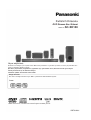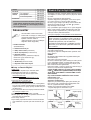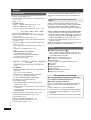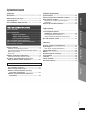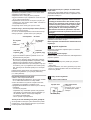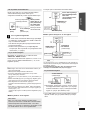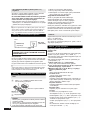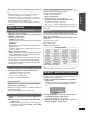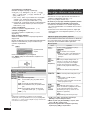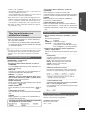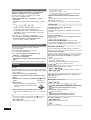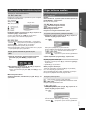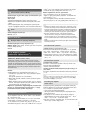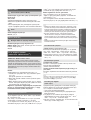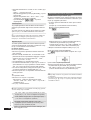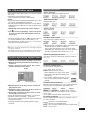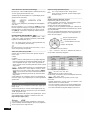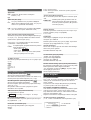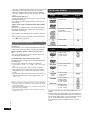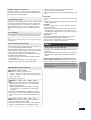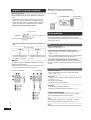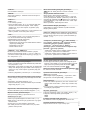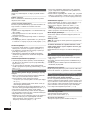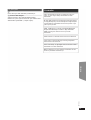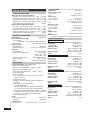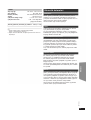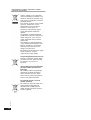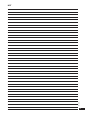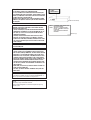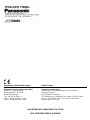Panasonic SCHX50 Kullanma talimatları
- Kategori
- LCD TV'ler
- Tip
- Kullanma talimatları
Bu kılavuz aynı zamanda aşağıdakiler için de uygundur:

Say›n müflterimiz
Bu ürünü sat›n ald›¤›n›z için teflekkür ederiz. Maksimum performans ve güvenlik aç›s›ndan, bu cihaz› çal›flt›rmadan önce
lütfen bu talimatlar› dikkatlice okuyun.
Bu cihaz› çal›flt›rmadan, ba¤lant›lar›n› yapmadan veya ayarlamadan önce, lütfen bu k›lavuzu iyice okuyun.
‹leride yararlanmak için bu k›lavuzu saklay›n.
Gösterilen flekiller cihaz›n›zdan farkl› olabilir.
Bölge numaras›
Bu cihaz “2” bölge numaral› veya “ALL” iflaretli DVD-Video disklerini oynat›r.
Örnek:
Model numaras›n›n sonundaki “EB” harfleri ‹ngiltere modelini gösterir.
Kullan›m K›lavuzu
DVD Sinema Ses Sistemi
Model No.SC-XH150

2
RQTX1234
Elektrik Fifli ile ‹lgili Uyar›
Cihazla birlikte verilen aksesuarlar›
kontrol edin ve onaylay›n. Yedek parça
sipariflinde bulunurken parantez içinde
belirtilen rakamlar› kullan›n.
(Ürün numaralar› Ocak 2010 itibariyle
do¤rudur. Bunlar de¤iflebilir.)
쏔
Uzaktan kumanda
(N2QAYB000627)
쏔
2 Uzaktan kumanda pili
쏔
1 FM iç mekan anteni (RSAX0002)
쏔
1 Anten fifli adaptörü (K1YZ02000013)
쏔
5 Hoparlör kablosu
(REEX1266A (k›rm›z›), REEX1267A (beyaz),
REEX1268 (yeflil), REEX1269 (gri),
REEX1270 (mavi))
쏔
1 Elektrik fifli (K2CZ3YY00005)
쏔
1 Hoparlör kablo etiketi sayfas›
n Sat›fl ve Destek Bilgileri
Yetkili Servis
»‹ngiltere’deki müflteriler için: 0844 844 3852
»‹rlanda’daki müflteriler için: 01 289 8333
»Ürün bilgileri için web sitemizi ziyaret edin:
www
.panasonic.co.uk
»E-posta : customer[email protected]
Panasonic UK’de Do¤rudan Sat›fl
Müflteriler için: 0844 844 3856
»Pazartesi-Perflembe günleri 9:00-5:30, Cuma günleri
ise 9:30-5:30 saatleri aras›nda Müflteri Hizmetlerimizi
arayarak aksesuar ve parça siparifli verebilirsiniz (Res-
mi tatiller hariç).
»Veya ‹nternet’ten Aksesuar siparifl formumuzu doldu-
run; www
.pas-europe.com.
»Ço¤u ana kredi ve banka kartlar› geçerlidir.
»Bütün siparifl al›m ve da¤›t›m ifllemleri Panasonic UK
Ltd taraf›ndan yap›lmaktad›r.
»Daha kolay› olamaz.
»Piyasadaki çeflitli ürünleri internet sitemiz üzerinden
sat›n alabilirsiniz, ayr›nt›lar için web sitemize bir göz
at›n.
Güvenli¤iniz için lütfen afla¤›daki bölümü dikkatlice okuyun.
Güvenli¤iniz ve rahat›n›z için cihaz›n üç duylu bir dökme
fifli vard›r.
Bu fiflte 5-amperlik bir sigorta bulunur.
Sigortan›n de¤ifltirilmesi gerekti¤inde, yerine tak›lan sigorta-
n›n 5 amper olmas›na ve ASTA veya BSI taraf›ndan
BS1362’ye uygun oldu¤u tespit edilmifl olmas›na dikkat edin.
Sigortan›n üzerinde ASTA veya BSI iflaretinin
olup olmad›¤›n› kontrol edin.
Fiflte ç›kart›labilir sigorta kapa¤› varsa, sigorta de¤ifltiril-
dikten sonra kapa¤›n yeniden tak›ld›¤›ndan emin olun.
Sigorta kapa¤›n› kaybederseniz, yeni bir kapak temin
edinceye kadar fifl kullan›lmamal›d›r.
Yeni sigorta kapa¤›n› yerel bayinizden temin edebilirsiniz.
Cihaza yeni bir fifl tak›lacaksa lütfen afla¤›da verilmifl
olan kablo kodunu izleyin.
Herhangi bir flüpheniz oldu¤unda lütfen yetkili bir elekt-
rikçiye dan›fl›n.
ÖNEML‹
Bu elektrik kablosundaki teller afla¤›daki kodlara göre
renklendirilmifltir:
Mavi: Nötr, Kahverengi: Elektrik.
Bu renkler, elinizdeki fiflin uçlar›n› belirleyen renkli iflaretler-
le ayn› olmayabilece¤inden, afla¤›daki gibi hareket edin:
Mavi renkli kablo, N harfi ifle iflaretli veya Siyah ya da
Mavi renkli terminale ba¤lanmal›d›r.
Kahverengi kablo, L harfi ifle iflaretli veya Kahverengi ya
da K›rm›z› renkli terminale ba¤lanmal›d›r.
UYARI: H‹ÇB‹R KABLOYU, E HARF‹ VEYA TOPRAK-
LAMA
˛˛
S‹MGES‹YLE ‹fiARETLENM‹fi VEYA YEfi‹L
VEYA YEfi‹L /SARI RENKL‹ TOPRAKLAMA UCUNA
BA⁄LAMAYIN.
F‹fi, SUYA DAYANIKLI DE⁄‹LD‹R- KURU TUTUN.
Kullanmadan önce
Konnektör kapa¤›n› aç›n.
Sigortan›n de¤ifltirilmesi
Sigortan›n yeri, elektrik fiflinin tipine göre farkl›l›k gös-
terir (fiekil A ve B). Elektrik fiflinin tak›ld›¤›ndan emin
olun ve afla¤›daki talimatlar› takip edin.
fiekiller gerçek elektrik fiflinden farkl› olabilir.
1. Sigorta kapa¤›n› bir tornavida ile aç›n.
Sigorta
(5 amper)
Sigorta
(5 amper)
2. Sigortay› de¤ifltirin ve sigorta kapa¤›n› kapat›n veya tak›n.
fiekil A
fiekil A
fiekil B
fiekil B
Sigorta kapa¤›
D‹KKAT!
E⁄ER TOPRAKLI F‹fi EV‹N‹ZDE PR‹ZE UYGUN DE-
⁄‹LSE, S‹GORTA ÇIKARILMALI VE F‹fi KES‹LEREK
GÜVENL‹ B‹R fiEK‹LDE YOK ED‹LMEL‹D‹R.
KES‹LEN F‹fi HERHANG‹ B‹R 13 AMPERL‹K PR‹ZE
TAKILIRSA, C‹DD‹ ELEKTR‹K ÇARPMALARINA SE-
BEP OLAB‹L‹R.
Aksesuarlar
»
Bu kullan›m k›lavuzunda belirtilen ifllemler genel
olarak uzaktan kumanda ile yap›l›r, ancak bu ifl-
lemleri ön paneldeki ayn› isimli dü¤meyi kullana-
rak da yapabilirsiniz.
Hoparlör
sistemi
Subwoofer
Sistem
Bu cihaz
Ön hoparlörler
Orta hoparlör
Surround hoparlörler

3
RQTX1234
Kullan›m k›lavuzunda yuvarlak içindeki numaralar (örn; [2] tufluna (1) bas›n), yukar›daki flekilde yuvarlak içinde görünen
numaralara karfl›l›k gelir.

4
RQTX1234
Uzaktan kumanda
Bu cihaz
Tufllar
Di¤er Panasonic cihazlar›n›n etkilenmesini
önleme
1 Cihaz› açma/kapatma (È 8)
2 Kanal ve bafll›k numaralar›n› vs. seçme/Numara gir-
me (
È 9, 12)
3 ‹ptal (È 13)
4 Kaynak Seçme
[DVD]: Kaynak olarak disk seçme (
È 12)
[RADIO]: FM band›n› seçme (
È 9)
[EXT-IN]: Kaynak olarak harici sesi seçme (
È 10)
5 Temel oynatma ifllemleri (È 12)
6 RDS metin verilerini/Ekran üstü menüyü görüntüle-
me (
È 9, 14)
7 Diskin ana menüsünü gösterme (È 12)
8 Menü maddelerini seçme veya onaylama/Kare kare
oynatma (
È 12)
9 Oynatma modunu seçme/Tekrarlama modunu ayar-
lama (
È 13, 14)
0 Ses modunu seçme/Hoparlör kanal›n› seçme (È 11,
12)
q Surround ses efektlerini seçer (È 11)
veya
Uyku zamanlay›c›s›n› ayarlama
[—SLEEP] tuflunu bas›l› tutun.
Zaman cihaz›n göstergesinde görünürken,
[—SLEEP] tufluna art arda bas›n.
Bu tufla her bas›fl›n›zda :
»Kalan süreyi kontrol etmek için, tuflu tekrar bas›l›
tutun.
w TV ifllemleri
Uzaktan kumanday› Panasonic TV’ye yönlendirin ve
tufla bas›n.
[TV, 2]: TV’yi açma/kapatma
[INPUT, AV]: TV video girifl modunu de¤ifltirme
[+, VOL, -]: TV ses düzeyini ayarlama
Bu, baz› modellerde düzgün çal›flmayabilir.
e Bu cihaz›n ses seviyesini ayarlama
r Sesi kapatma (mute)
»Bu fonksiyon aktifken, cihaz›n göstergesinde
“MUTE” yan›p söner.
»‹ptal etmek için, tufla tekrar bas›n veya ses düzeyi-
ni ayarlay›n.
»Cihaz› bekleme moduna ald›¤›n›zda da ses kesme
özelli¤i iptal olur.
t Radyo kanallar›n› manuel olarak seçme (È 9)
y Haf›zadaki radyo kanallar›n› seçme (È 9)
u Göstergeden ç›kma
i BAfiLAT menüsünü görüntüleme (È 9)
o Bir disk menüsünü görüntüleme (È 12)
p Önceki ekrana dönme (È 12)
a Bu cihaz göstergesindeki bilgileri de¤ifltirme (È 12)
s K›s›k Ses modu Surround sesini açma/kapatma (È
11)
Verilen uzaktan kumanday› kulland›¤›n›zda, di¤er
Panasonic ses/görüntü cihazlar› çal›flmaya bafllayabilir.
Uzaktan kumanda çal›flma modunu “REMOTE 2”ye
ayarlayarak bu cihaz› baflka bir modda çal›flt›rabilirsiniz.
Cihaz ve uzaktan kumanda ayn› moda ayarlanmal›d›r.
1
“AUX” opsiyonunu seçmek için [EXT-IN]4 tufluna bas›n.
2 Bu cihaz›n göstergesinde “REMOTE 2” görününceye
kadar cihazdaki [î OPEN/CLOSE]
@ dü¤mesini ve
uzaktan kumandadaki (2) tuflunu bas›l› tutun.
3 Uzaktan kumandadaki [OK]
8 ve [2] tuflunu en az 2
saniye bas›l› tutun.
Modu tekrar “REMOTE 1”e de¤ifltirmek için, [2]’yi [1] ile
de¤ifltirerek yukar›daki ad›mlar› tekrarlay›n.
!Standby/açma dü¤mesi (
22
/I)
Cihaz› standby (bekleme) moduna almak veya aç-
mak için bas›n. Standby (bekleme) modunda, cihaz
az miktarda elektrik çekecektir.
@Disk tablas›n› açma/kapatma (È 12)
#Bu cihaz›n ses seviyesini ayarlama
$Güç göstergesi
Cihaz aç›ld›¤›nda bu gösterge lambas› yanar.
%Disk tablas›
^Durdurma
&USB belle¤i ba¤lama (È 17)
*‹fllemi bafllatma
(Uzaktan kumanda sinyal sensörü
)Gösterge (FL göstergesi)
Bu cihaz güç tüketimini azaltacak ve enerji tasar-
rufu sa¤layacak flekilde tasarlanm›flt›r.
n Otomatik kapanma fonksiyonu
Cihaz, 30 dakika kadar herhangi bir ifllem yap›lmad›-
¤›nda otomatik olarak standby moduna girecektir.
Örn:
– Harici cihazdan ses sinyali al›nmad›¤›nda.
–
Ortam›n çal›flt›r›lmas› durduruldu¤unda/duraklat›ld›¤›nda.
– Disk menüsü görüntülendi¤inde ve çal›flt›rma seçil-
medi¤inde.
(Disklerin tipine ba¤l› olarak bu fonksiyon çal›flmayabilir.)
GÜÇ TASARRUF ÖZELL‹KLER‹
OFF (‹ptal)

Çal›flt›rma
Disklerin kullan›lmas›
Di¤er ‹fllemler
Referans
5
RQTX1234
Aksesuarlar ..................................................................2
Elektrik Fifli ile ‹lgili Uyar› ..........................................2
Tufllar/Dü¤meler ..........................................................4
GÜÇ TASARRUF ÖZELL‹KLER‹..................................4
HHIIZZLLII ÇÇAALLIIfifiTTIIRRMMAA KKIILLAAVVUUZZUU
Ad›m 1 Kurulum ........................................................6
Ad›m 2 Ba¤lant›lar ....................................................6
Hoparlör ba¤lant›lar›....................................6
Radyo anteni ba¤lant›lar› ..........................6
Ses ve görüntü ba¤lant›lar› ........................7
Ad›m 3 Elektrik kablosu ba¤lant›s›..........................8
Ad›m 4 Uzaktan kumandan›n haz›rlanmas› ............8
Ad›m 5 Kolay ayarlama ............................................8
Radyoyu dinleme ........................................................9
Kanallar› otomatik haf›zaya alma ..............................9
Haf›zadaki kanallar›n dinlenmesi/kontrol edilmesi......9
Manuel (elle) arama ..................................................9
RDS yay›n› ................................................................9
BAfiLAT menüsünün kullan›lmas›..............................9
Uzaktan kumanda ile kaynak seçimi ........................10
Bu cihaz›n hoparlörlerinden TV’nin veya
di¤er cihazlar›n sesinin dinlenmesi......................10
Surround ses efektlerinin elde edilmesi ..............11
Ses modunun seçilmesi ........................................11
K›s›k sesli Surround modu....................................11
Dinleme s›ras›nda hoparlör ses ç›k›fl
seviyesinin ayarlanmas› ....................................12
Dinleme s›ras›nda hoparlör balans›n›n
ayarlanmas› ........................................................12
Temel kullan›m ..........................................................12
‹fllemi seçilmifl olan maddeden bafllatma ..............13
Di¤er kullan›m modlar› ..............................................13
Programl› ve Rastgele oynatma/çalma ....................13
Tekrarlama................................................................14
Ekran üstü menülerin kullan›m› ..............................14
TV ile ba¤lant›l› ifllemler
(VIERA Link “HDAVI Control™”) ..........................15
Ses ba¤lant›s›n›n ayarlanmas› ................................15
VIERA uzaktan kumanda ile kolay kontrol ..............16
Bir USB bellekten çalma ..........................................17
Oynat›c› ayarlar›n›n de¤ifltirilmesi ..........................17
DivX bilgileri ..............................................................19
DivX altyaz› metnini görüntüleme ............................20
Çal›flt›r›labilir diskler..................................................20
Bak›m ..........................................................................21
Hoparlör kurulum seçene¤i ......................................22
Ar›za giderme ............................................................22
Lisanslar ....................................................................25
Teknik özellikler ........................................................26
Güvenlik önlemleri ....................................................27
Disklerin kullan›lmas›
Di¤er ‹fllemler
Referans
Tüm hoparlörlerden ses efektlerinin al›nmas›
Çal›flt›rma
‹Ç‹NDEK‹LER

6
RQTX1234
ad›m 1 Kurulum
ad›m 2 Ba¤lant›lar
Hoparlörlerin yerlefltirilme flekli bas ve ses alan›n› etkiler.
Afla¤›daki hususlara dikkat edin:
»
Hoparlörleri düz ve emniyetli yerlere yerlefltirin.
»
Uygun havaland›rma için, hoparlörler ile sistem aras›nda
en az 10 mm mesafe b›rak›n.
»
Hoparlörlerin zemine, duvara ve köflelere çok yak›n yer-
lefltirilmesi afl›r› bas efektine neden olabilir. Duvarlar› ka-
l›n bir perdelerle kapat›n.
»
‹ste¤e ba¤l› duvar montaj› için sayfa 22’e bak›n.
Kurulum örne¤i (“Surround yerleflim düzeni (Önerilir)”:
Standart surround yerleflimi)
Ön, orta ve surround hoparlörleri, oturma konumuna ayn›
uzakl›¤a yerlefltirin. fiekilde verilen aç›lar yaklafl›kt›r.
h
1
Uygun havaland›rma için tüm yanlarda en az 5 cm
boflluk b›rakarak yerlefltirin.
h
2
Bir raf›n veya sehpan›n üstüne yerlefltirin. Televizyo-
nun üstüne yerlefltirildi¤i takdirde, hoparlörün sebep
oldu¤u titreflim görüntüyü olumsuz etkileyebilir.
h
3
Titreflime neden olmamas› için televizyonun sa¤ veya
sol taraf›na, yere veya sa¤lam bir raf›n üstüne yerlefl-
tirin. Televizyon ile aralar›nda yaklafl›k 30 cm boflluk
b›rak›n.
Odan›n biçimine ba¤l› olarak, tüm hoparlörleri ön tarafta
kullanmak isteyebilirsiniz (“Ön yerleflim (Alternatif)”)
(È 8, Kolay kurulum).
Hoparlörün kullan›m ile ilgili notlar
»Sadece verilen hoparlörleri kullan›n
Baflka hoparlörlerin kullan›lmas›, cihaza zarar verebilir
ve ses kalitesinin bozulmas›na sebep olabilir.
»Uzun süreli olarak sesi yüksek seviyede tutarsan›z,
hoparlörler zarar görebilir ve ömürleri k›sal›r.
»Afla¤›daki durumlarda hasar› önlemek için ses düzeyi-
ni düflürün:
–Ses bozuk ç›kt›¤›nda.
–Hoparlörler kay›t cihaz›ndan parazit, FM yay›nlar›n-
dan gürültü veya osilatörden, deneme diskinden ya
da elektronik aletten sürekli sinyal ald›¤›nda.
–Ses kalitesi ayarland›¤›nda.
–Cihaz› açarken veya kapat›rken.
Televizyonda renk bozuklu¤u meydana geldi¤inde
Orta hoparlörler televizyona yak›n kullan›lacak flekilde
tasarlanm›flt›r, ancak görüntü televizyon veya kurulum
kombinasyonlar›ndan etkilenebilir.
Surround
hoparlör (sa¤)
Ön hoparlör
(sa¤ taraf)
Surround
hoparlör (sol)
Orta hoparlör
*2
Bu cihaz
*1
Subwoofer
*3
Ön hoparlör
(Sol)
Hoparlörleri yerlefltirirken hoparlörün tipine ve konnektör
rengine dikkat edin.
Bu cihaz (arka)
Ayn› renkteki ç›k›fllara ba¤lay›n.
Hoparlör kablosu etiketlerini kullanmak, kablo ba¤lant›lar›n›
yaparken faydal›d›r.
Hoparlörler (arka)
Kabloyu, yal›t›m› geçmeyecek flekilde iyice yerlefltirin.
+: Beyaz
-: Mavi çizgili
»
Hoparlör kablolar›n›n k›sa devre yapmamaya veya kutu-
plar›n› ters takmamaya dikkat edin; aksi takdirde hopar-
lörler hasar görebilir.
Bu cihaz (arka)
FM iç mekan anteni
(verilmifltir)
Antenin bu ucunu, yay›n› en
iyi alabilece¤iniz flekilde
sabitleyin.
Yap›flkan bant
Ba¤lant›lar› yapmadan önce, bütün cihazlar› kapat›n ve
ilgili kullanma k›lavuzlar›n› okuyun.
Bütün ba¤lant›lar› tamamlanmadan elektrik kablosunu
ba¤lamay›n.
Bu durumda televizyonu yaklafl›k 30 dakika kadar
kapal› tutun.
Televizyonun manyetikli¤i giderme fonksiyonu sorunu
gidermelidir.Bu durum devam ederse, hoparlörleri tele-
vizyondan uzaklaflt›r›n.
Dikkat
»
Bu cihaz ve verilen hoparlörler sadece burada be-
lirtildi¤i gibi kullan›lmal›d›r. Aksi takdirde, amplifi-
katör ve/veya hoparlörler hasar görebilir ve yang›n
tehlikesi meydana gelebilir. Hasar meydana geldi-
¤inde veya performansta ani bir de¤ifliklik oldu-
¤unda yetkili bir servis teknisyenine dan›fl›n.
»Bu kullan›m k›lavuzunda aç›klanan›n d›fl›ndaki
yöntemleri kullanarak hoparlörleri duvara monte
etmeyin.
Hoparlör ba¤lant›lar›
Radyo anteni ba¤lant›lar›
Bir iç mekan anteni kullanma

Çal›flt›rma
7
RQTX1234
Bir d›fl mekan anteni kullanma
Radyo yay›n› kötü ise, d›fl mekan antenini kullan›n.
»Cihaz kullan›lmad›¤› zaman anteni ay›r›n.
»Ya¤murlu havalarda d›fl mekan antenini kullanmay›n.
»TV sesini müzik sisteminizde dinlemek için optik dijital
ses kablosunu, SCART kablosunu, HDMI
*1
kablosunu
veya ses kablosunu kullan›n.
Sesi dinleme ile ilgili ayarlar için ilgili cihazlar›n kulla-
n›m k›lavuzuna bak›n.
h1Sadece ARC uyumlu bir TV’ye ba¤lan›ld›¤›nda.
Detaylar için “ARC uyumlu bir TV’ye ba¤lanma” bölü-
müne bak›n. (
È afla¤›ya)
Bu ba¤lant› en iyi görüntü ve ses kalitesini sunar.
VIERA Link “HDAVI Control”
Panasonic TV’niz VIERA Link uyumlu ise, TV’nizi ev si-
nema sistemi ile birlikte kullanabilirsiniz (
È 15, TV ile
ba¤lant›l› ifllemler).
» HDMI logosu olan Yüksek H›zl› HDMI kablolar› kullan›n (ka-
pakta gösterildi¤i gibi).
» HDMI-uyumlu olmayan kablolar kullan›lamaz.
» Panasonic HDMI kablosu kullanman›z› tavsiye ederiz.
Tavsiye edilen parça numaras›:
RP-CDHS15 (1.5 m), RP-CDHS30 (3.0 m), RP-CDHS50 (5.0
m), vs.
» Birden fazla HDMI giriflli TV için, hangi girifle ba¤lant› yap›la-
ca¤›n› belirlemek için TV’nin kullan›m k›lavuzuna bak›n.
» Video ba¤lant›lar›n› VCR üzerinden yapmay›n.
Kopyalama korunumundan dolay›, görüntü düzgün görünme-
yebilir.
» Optik dijital ses kablosunu veya HDMI
*1
kablosunu ba¤lad›k-
tan sonra, dijital cihaz›n›zdan al›nan sesin tipine uygun ayar-
lamalar yap›n (È 10).
(Sadece Dolby Digital ve PCM sinyalleri bu ba¤lant›da çal›flt›-
r›labilir.)
n ARC uyumlu bir TV ile ba¤lant›
ARC nedir?
ARC, Ses Geri Dönüfl Kanal›n›n (Audio Return
Channel) k›saltmas›d›r ve HDMI ARC olarak da bilinir.
HDMI fonksiyonlar›ndan birisini belirtir. TV’niz ARC
uyumlu ise, ekstra bir ses ba¤lant›s› yap›lmadan TV’nin
sesi HDMI kablosu ile bu cihaza gönderilebilir.
Ses ve görüntü ba¤lant›lar›
TV'ye önerilen ba¤lant›
FM d›fl mekan
anteni (bir TV an-
teni (verilmemifl-
tir) kullanarak)
Anten yetkili bir
teknisyen taraf›n-
dan kurulmal›d›r.
75 Ω‚ koaksiyel
kablo
(verilmemifltir)
Anten fifli adaptörünü
(verilmifltir) kullan›n.
Bu cihaz
(arka)
TV'ye alternatif ba¤lant›
TV’nin OPTICAL OUT ç›k›fl› olmad›¤›nda veya bu cihazdaki DI-
GITAL AUDIO IN OPTICAL girifli STB taraf›ndan kullan›ld›¤›nda
bu ba¤lant›y› kullan›n.
Bu cihazdaki AUX giriflinden gelen ses kablosunu (veril-
memifltir) TV’nizin AUDIO OUT ç›k›fl›na ba¤lay›n.
» Hem HDMI kablosu hem de SCART kablosu ba¤lan-
d›¤›nda, SCART (AV) ç›k›fl›ndan RGB ç›k›fl› olmaya-
cakt›r.
h2 Bu ba¤lant›, televizyonun sesini ev sinema sistemi
arac›l›¤›yla dinlemenizi sa¤layacakt›r (10, Kayna¤›
uzaktan kumanda ile seçme). Televizyon üzerinde
uygun ses ç›k›fl›n› (örn; Monitör) seçin.
Bu cihaz (arka)
SCART kablosu
*2
(verilmemifltir)
Bu cihaz (arka)
Optik dijital
ses kablosu
(verilmemifltir)
HDMI kablosu
(verilmemifltir)
HDMI kablosu
(verilmemifltir)
Bu cihaz (arka)
HDMI (ARC)
AV ÇIKIfiI
HDMI AV ÇIKIfiI
D‹J‹TAL SES
G‹R‹fi‹ (OPT‹K)
TV’nin ARC uyumlu gi-
rifline ba¤lad›¤›n›zdan
emin olun.
(TV’nin kullan›m k›la-
vuzuna bak›n.)
»Detaylar için TV’nin kullan›m k›lavuzuna bak›n.
n ARC uyumlu olmayan bir TV ile ba¤lant›

8
RQTX1234
Al›c›dan vs. al›nan orijinal surround sesi bu cihazdan
dinlemek istedi¤inizde bu ba¤lant›y› kullan›n.
Bu cihazdaki DIGITAL AUDIO IN OPTICAL giriflinden
gelen optik dijital ses kablosunu (verilmemifltir) al›-
c›n›z›n OPTICAL OUT ç›k›fl›na ba¤lay›n.
»E¤er DIGITAL AUDIO IN OPTICAL girifli TV sesi için
kullan›l›yorsa, ses kablosunu kullanarak TV ses giriflini
yeniden AUX ç›k›fl›na ba¤lay›n.
Çeflitli ses kaynaklar›n›z varsa (Blu-ray disk oynat›c›, DVD kay›t
cihaz›, VCR vs.) bunlar› TV’nizdeki mevcut girifllere ba¤lay›n ve
daha sonra TV ç›k›fl› bu cihaz›n SCART (AV), AUX, HDMI AV
OUT
*1
veya DIGITAL AUDIO IN OPTICAL ç›k›fl›na ba¤lanmal›d›r.
Al›c› (kablolu/uydu/Blu-ray Disk Oynat›c› vs.)
ba¤lant›s›
ad›m 3 Elektrik kablosu ba¤lant›s›
ad›m 4 Uzaktan kumandan›n haz›rlanmas›
Piller
BA⁄LANTIYI YAPMADAN ÖNCE SAYFA 2’DAK‹
ELEKTR‹K F‹fi‹ ‹LE ‹LG‹L‹ ÖNLEMLER‹ OKUDU⁄U-
NUZDAN EM‹N OLUN.
Güç tasarrufu
Bu cihaz standby moduna al›nd›¤› halde az miktarda elekt-
rik çeker (yaklafl›k 0,8 W). Cihaz uzun bir süre kullan›lma-
d›¤›nda, güç tasarrufu sa¤lamak için fifli prizden çekin.
Fifli prize takarken baz› haf›za maddelerini s›f›rlaman›z gerekir.
D‹KKAT
Pillerin yanl›fl yerlefltirilmesi halinde patlama tehlikesi
meydana gelebilir.
Pilleri sadece, cihaz›n üreticisi taraf›ndan tavsiye edi-
len veya efl de¤erindeki bir pil ile de¤ifltirin.
Eski pilleri üreticinin talimatlar›na göre imha edin.
Pilleri, + ve – kutuplar›na dikkat ederek uzak-
tan kumandaya yerlefltirin.
Bast›r›n ve yukar› kald›r›n.
Kapa¤› kapat›n.
Verilmifl olan elektrik fisi, sadece bu cihazla birlikte kullan›m içindir.
Di¤er cihazlarla birlikte kullanmay›n. Ayn› zamanda, di¤er ci-
hazlar›n kablolar›n› da bu cihazla kullanmay›n.
Bu cihaz
(arka taraf)
Elektrik fifli
(verilmifltir)
Prize
»Alkalin veya manganez piller kullan›n.
»Pili ›s›ya veya atefle maruz b›rakmay›n.
»Pilleri kap›lar› ve camlar› kapal›, günefl alt›ndaki bir
arac›n içinde uzun süre b›rakmay›n.
Afla¤›daki hususlara dikkat edin;
»Eski ve yeni pilleri bir arada kullanmay›n.
»Farkl› tipteki pilleri ayn› anda kullanmay›n.
»Pilleri sökmeyin veya k›sa devre yapmay›n.
»Alkalin veya manganez pilleri flarj etmeyin.
»Kaplamas› kalkm›fl pilleri kullanmay›n.
Pillerin yanl›fl kullan›lmas›, elektrolitin s›z›nt› yapmas›na ve uzak-
tan kumandan›n ciddi biçimde hasar görmesine neden olabilir.
Uzaktan kumanda uzun bir süre kullan›lmayaca¤› durum-
larda pilleri ç›kar›n. Serin ve karanl›k bir yerde saklay›n.
Engellerden kaç›narak uzaktan kumanda sinyal sensö-
rüne (
È 4) do¤ru tutun.
Mesafe: Yakl. 7 m içinde
Aç›: Yukar› ve afla¤› do¤ru yaklafl›k 20° yukar›, sola ve
sa¤a do¤ru yaklafl›k 30°
Kullan›m
ad›m 5 Kolay ayarlama
Easy setup ekran›, gerekli ayarlamalar› yapman›za
yard›mc› olur.
Haz›rl›k
TV’yi aç›n ve bu cihaz›n ba¤lant›s›na uygun video girifl
modunu seçin (örn; VIDEO 1, AV 1, HDMI, vs.).
»Televizyonun video girifl modunu de¤ifltirmek için, kul-
lan›m k›lavuzuna bak›n.
»Bu uzaktan kumanda, baz› temel TV ifllemlerini ger-
çeklefltirebilir (
È 4).
1 Cihaz› açmak için [2]1 tufluna bas›n.
»Easy setup ekran› otomatik olarak görünür.
2 "Yes" opsiyonunu seçmek için [쑿,쑼]8 tufluna ve
ard›ndan da [OK]
8 tufluna bas›n.
3 Mesajlar› takip edin ve [쑿,쑼,씱,씰]8 ve [OK]8
tufluyla ayarlamalar› yap›n.
»Dil
Menü ekran›nda kullan›lacak dili seçin.
»TV ekran oran›
TV’nize uygun ekran oran›n› seçin.
»Hoparlör yerleflimi
Hoparlör yerleflim düzeninize uygun “Surround yer-
leflim düzeni (Önerilir)” modunu veya “Ön yerleflim
düzeni (Alternatif)” modunu seçin.
»Hoparlör kontrolü
Hoparlör ba¤lant›lar›n› kontrol etmek için hoparlör
sesini dinleyin.
»Hoparlör ç›k›fl›
Hoparlör ç›k›fl›n›n surround ses ayar›n› yap›n.
»TV sesi
TV’nizden ses ç›k›fl ba¤lant›s›n› seçin.
AUX ba¤lant›s› için (
È 7): "AUX” opsiyonunu seçin.
HDMI ba¤lant›s› için (
È 7): "ARC” opsiyonunu seçin.
DIGITAL AUDIO IN OPTICAL ba¤lant›s› için (
È 7):
"DIGITAL IN” opsiyonunu seçin.
SCART (AV) ba¤lant›s› için (È 7): “AV” opsiyonunu
seçin.
Bu, VIERA Link “HDAVI Control” özelli¤i için TV
sesini ayar› olacakt›r. (
È 15)

Çal›flt›rma
9
RQTX1234
» Setup menüsünden “Easy setup” opsiyonunu seçerek bu
ayarlamay› istedi¤iniz zaman yapabilirsiniz. (È 19)
» Bu cihaz HDMI kablosu ile “HDAVI Control 3 veya sonras›”
uyumlu bir TV’ye ba¤lan›l›rsa, menü dili ve TV ekran oran›
bilgileri VIERA Link vas›tas›yla al›nacakt›r.
» Bu cihaz HDMI kablosu ile “HDAVI Control 2” uyumlu bir
TV’ye ba¤lan›l›rsa, menü dili bilgileri VIERA Link vas›tas›yla
al›nacakt›r.
4
“Kolay ayarlama” ifllemini bitirmek için [OK]
8
tufluna bas›n.
Radyo dinleme
Kanallar› otomatik olarak haf›zaya alma
RDS yay›n›
PTY göstergeleri
Haf›zadaki kanallar› dinleme/kontrol etme
Manuel arama
Afl›r› parazit varsa
Yaklafl›k 30 kanal ayarlanabilir.
1
[RADIO]
4
opsiyonunu seçmek için “FM” tufluna bas›n.
2 [MENU]o tufluna bas›n.
Bu tufla her bas›fl›n›zda :
LOWEST (Fabrika ayar›)
En düflük frekans ile otomatik haf›zaya alma ifllemini
bafllatmak için.
CURRENT:
Mevcut frekans ile otomatik haf›zaya alma ifllemini
bafllatmak için.*
h
Frekans› de¤ifltirmek için “Manuel arama” k›sm›na
bak›n (
È afla¤›).
3 [OK]8 tuflunu bas›l› tutun.
Ekranda " FM AUTO" yaz›s› belirdi¤inde tuflu b›rak›n.
Radyo, alabildi¤i bütün kanallar› belli bir s›ralamaya
göre haf›zas›na almaya bafllar.
»
Kanallar ayarland›¤›nda ekranda “SET OK” yaz›s› görü-
nür ve radyo en son haf›zaya al›nan kanala ayarlan›r.
»Otomatik haf›zaya alma ifllemi baflar›l› olmad›¤›nda
ekranda “ERROR” görünür. Kanallar› manuel olarak
haf›zaya al›n (
È afla¤›).
1
“RADIO” opsiyonunu seçmek için [FM]4 tufluna bas›n.
2 Bir kanal› seçmek için rakaml› tufllara bas›n.
»2 haneli bir numaray› seçmek için
Örne¤in; 12: [욷10]
2 È [1] È [2]
Veya, [¸,˚]
y tufluna bas›n.
»FM ayar› TV ekran›nda da görünür.
“MONO" yaz›s›n›n görünmesi için [PLAY MODE]
9
tufluna bas›n ve bas›l› tutun.
Modu iptal etmek için, "AUTO ST" görünceye kadar tu-
flu tekrar bas›l› tutun.
»Frekans de¤ifltirildi¤inde de mod iptal olur.
1 “RADIO”4 opsiyonunu seçmek için [FM] tufluna
bas›n.
2 Frekans› seçmek için [SEARCH È, SEARCHè ]
t tufluna bas›n.
»Otomatik aramay› bafllatmak için, frekans de¤iflme-
ye bafllay›ncaya kadar [SEARCHÈ], [SEARCHè]
t tuflunu bas›l› tutun.
Bu cihaz, baz› alanlarda bulunan radyo veri sistemi
(RDS) taraf›ndan iletilen metin verilerini görüntüleyebilir.
Radyo yay›n›n› dinlerken
Metin verilerini görüntülemek [FUNCTIONS]
6 tuflu-
na bas›n.
Bu tufla her bas›fl›n›zda :
PS: Program servisi
PTY: Program tipi
FREQ : Frekans göstergesi
2 ‹stedi¤iniz maddeyi seçmek için [쑿,쑼]8 tufluna
ve ard›ndan da [OK]
8 tufluna bas›n.
»Ç›kmak için [START]
i tufluna bas›n.
3 Ayarlamay› yapmak için [쑿,쑼,씱,씰]8 tufluna ve
ard›ndan da [OK]
8 tufluna bas›n.
Yay›n kötü oldu¤u zaman RDS göstergeleri görünmeyebilir.
h“M.O.R. M”= Yol müzi¤i
Bir kanal bulundu¤unda arama ifllemi durur.
Kanallar› manuel olarak haf›zaya alma
Yaklafl›k 30 kanal ayarlanabilir.
1 Radyo yay›n›n› dinlerken
[OK]
8 tufluna bas›n.
2 Göstergede frekans yan›p sönerken
Bir kanal› seçmek için rakaml› tufllara bas›n.
»2 haneli bir numaray› seçmek için
Örne¤in; 12: [욷10]
2 È [1] È [2]
Veya, [¸,˚]y tufluna, ard›ndan da [OK]8 tufluna bas›n.
Ayn› konuma bir kanal kaydedildi¤inde, önceki kay›tl›
kanal silinir.
BAfiLAT menüsünü kullanma
BAfiLAT menünüsü kullanarak ses efektlerini, istedi¤iniz
kayna¤› seçebilir, ayarlar› de¤ifltirebilir, oynatma modu-
na/menülere vs. eriflebilirsiniz.
1 BAfiLAT menüsünü görüntülemek için [START]i
tufluna bas›n.
»VIERA Link “HDAVI Control” özelli¤ini kulland›¤›n›z-
da, BAfiLAT menüsü göründü¤ünde de TV aç›l›r.
Örn:

10
RQTX1234
Uzaktan kumanda ile kaynak seçme
"Input Selection" seçildi¤inde
Menüden istedi¤iniz kayna¤› seçebilirsiniz.
»DVD/CD (
È 12), FM RADIO (È 9), AV
h
1
(È afla¤›),
AUX
h
1
(È afla¤›), ARC
h
1
(È afla¤›), DIGITAL IN
h
1, 2
(È
afla¤›), USB (È 17)
h1 “AV”, “AUX”, “ARC” veya “DIGITAL IN” seçene¤inin
yan›nda “(TV)” görünerek VIERA Link “HDAVI
Control” için TV ses ayar›n› belirtecektir (
È 15).
h2 “DIGITAL IN” seçene¤inin yan›nda “(STB)”görünerek
VIERA Link “HDAVI Control” için STB ses ayar›n›
belirtecektir (
È 15).
“Setup” seçildi¤inde
Bu cihaz›n ayarlar›n› de¤ifltirebilirsiniz. (
È 17)
"Sound" seçildi¤inde
Ses kalitesi ayarlar›n› seçebilirsiniz (
È 11, EQ
(Equaliser)).
Di¤er seçilebilir maddeler
Görünen maddeler ortama ve kayna¤a ba¤l› olarak
de¤iflecektir.
Bir disk tak›ld›¤›nda veya bir USB bellek ba¤land›¤›nda,
BAfiLAT menüsünden de çal›flma modlar›na veya
menülere eriflebilirsiniz.
Örn.
Bu tufla her bas›fl›n›zda :
AV: Sesi SCART (AV) ç›k›fl›ndan almak
için.
AUX: Sesi AUX ç›k›fl›ndan almak için.
ARC: Sesi HDMI AV OUT ç›k›fl›ndan almak
için.
D-IN: Sesi DIGITAL AUDIO IN OPTICAL
ç›k›fl›ndan almak için. (
È sa¤ taraf)
USB: (
È 17)
Bas›n
Seçmek için
Ekran üstü kontrol paneli göründü¤ünde
örn; (BAfiLAT menüsünden “Playback Disc”
seçildi¤inde)
‹fllemi belirtilen tufllarla bafllatabilirsiniz.
Oynatma/menü
eriflimi
‹lgili kayna¤› seçti¤inizde ses ba¤lant›s›n›n bu cihazdaki
SCART (AV), AUX veya HDMI AV OUT ç›k›fl›na yap›ld›¤›ndan
emin olun (È 7). TV’nin sesini en düflük seviyeye k›st›ktan son-
ra bu cihaz›n sesini ayarlay›n.
Bu cihaz›n hoparlörlerinden TV’nin
veya di¤er cihazlar›n sesini dinleme
Dijital ses girifli için ayarlar›n yap›lmas›
Haz›rl›k
»Bu cihaz ile TV veya di¤er cihazlar aras›nda bir ses
ba¤lant›s› oldu¤undan emin olun. (
È 7)
»TV’yi ve/veya di¤er cihazlar› aç›n.
Bu cihaz› TV’ye veya di¤er cihazlara ba¤lamak için kulla-
n›lan kayna¤› seçmek için [EXT-IN]
4 tufluna bas›n.
»Surround ses efektlerini ve ses modunu de¤ifltirmek
için “Tüm hoparlörlerden ses efektlerini alma” k›sm›na
bak›n (
È 11).
»Panasonic TV’niz VIERA Link uyumlu ise, di¤er ilgili
fonksiyonlar için “TV ile ba¤lant›l› ifllemler” (
È 15) k›s-
m›na bak›n.
Bu cihazdaki DIGITAL AUDIO IN OPTICAL ve HDMI AV
OUT ç›k›fl›ndan al›nan sesin tipine uygun olarak seçin.
»Kutu içine al›nan maddeler fabrika ayarlar›d›r.
1 “D-IN” veya “ARC” opsiyonunu seçmek için
[EXT-IN]
4 tufluna birkaç kez bas›n.
2 Modu seçmek için [PLAY MODE]9 tufluna, daha
sonra
[쑿,쑼]8 tufluna bas›n.
3 Seçilen mod görünürken istedi¤iniz ayarlamay›
seçmek için
[씱,씰]8 tufluna bas›n.
»“MAIN” veya “SAP” sesini dinlemek için
PCM FIX modunu “OFF” konumuna
ayarlay›n.
Dolby Digital ve PCM sinyalleri
al›nd›¤›nda seçin.
»Gerçek 5.1-kanal surround sesini al›rken
“OFF” opsiyonunu seçin.
Bir HDMI ba¤l› cihaz›n (Al›c› vs.) girifl
kanal› TV üzerinde seçildi¤inde, bu cihaz›
“D-IN” konumuna de¤iflecek flekilde
ayarlamak için seçin (
È15, Al›c› ile ses
ba¤lant›s›n› ayarlama).
Bu ayarlamay› iptal etmek için seçin.
Ses seviyesi düflük oldu¤u halde, en
yüksek ses seviyesi ile en düflük ses
seviyesini s›k›flt›rarak sesin netli¤ini
ayarlar. Gece izleme için uygundur.
(Sadece Dolby Digital ile birlikte çal›fl›r).
Sinyalin tam dinamik aral›¤› düflürülür.
Sadece PCM sinyalleri al›nd›¤›nda seçin.
(Sadece Dolby Dual Mono ile çal›fl›r).
= Yard›mc› Ses Program›
(stereo ses)
(Dinamik
Alan
S›k›flt›rma)
Mevcut ayarlar
Mod
Ayarlama

Çal›flt›rma
11
RQTX1234
Tüm hoparlörlerden ses
efektlerinin al›nmas›
Surround ses efektlerini elde etme
»Baz› kaynaklarla afla¤›daki ses efektleri bulunmaya-
bilir veya etkili olmayabilir.
»Ses efektleri baz› kaynaklarla birlikte kullan›ld›¤›nda
ses kalitesinde düflüfl meydana gelebilir. Bu durumda,
ses efektlerini kapat›n.
[SURROUND]
q tufluna bas›n.
Bu tufla her bas›fl›n›zda :
“Surround yerleflim düzeni (Önerilir)” modu için
STANDARD:
Ses kaydedildi¤i/kodland›¤› gibi verilir. Hoparlör ç›k›fl›
kayna¤a göre de¤iflir.
MULTI-CH:
2 kanall› sesi çalarken bile sesi ön hoparlörlerden ve
surround hoparlörlerden dinleyebilirsiniz.
MANUAL: (
È afla¤›ya)
“MANUAL” opsiyonu göründü¤ünde, di¤er surro-
und modlar›n› sçemek için [씱,씰]
8 tufluna bas›n.
[씱,씰]
8 tufluna her bas›fl›n›zda :
DOLBY PLII MOVIE
Filmler veya Dolby Surround modunda kay›tl› videolar
için uygundur. ( hariç)
DOLBY PLII MUSIC
Stereo kaynaklara 5.1-kanal efektleri katar. ( ha-
riç)
S.SRD (Süper Surround)
Stere kaynaklarla sesi tüm hoparlörlerden dinleyebilir-
siniz.
STEREO
Bütün kaynaklar›n sesi sadece ön hoparlörlerden ve
subwoofer’dan duyulacakt›r.
“Ön yerleflim düzeni (Alternatif)” modu için
STANDARD:
Stereo kayna¤› 2,1 kanall› ses olarak verilir.
Surround kaynaklar› çalarken, tüm hoparlörler ön tarafta ol-
sa bile 5.1- kanall› surround benzeri bir efekt alabilirsiniz.
STEREO:
Bütün kaynaklar› stereo modunda çalabilirsiniz.
Surround ses efekti bulunmaz.
A.SRD (Gelifltirilmifl Surround):
Bütün ses kaynaklar›ndan surround ses efekti alabilirsiniz.
Sinyal Dolby Digital iken, “/DOLBY DIGITAL” görünecektir.
h “Hoparlör yerlefliminde” seçilen mod (È 8, Kolay kuru-
lum).
TV sesini veya stereo kaynaklar› tüm hoparlörler-
den dinlemek için önerilen modlar:
Surround ses efektini, K›s›k Surround modunu veya ses mod-
lar›n› de¤ifltirirken, video gösterimi s›ras›nda kaynak olarak
“DVD/CD” veya “USB“ seçilmiflse ayarlama TV ekran›nda
görünür.
h Sadece “D-IN” seçildi¤inde.
Bu ayarlamay› yaparken cihaz›n (al›c› vs.) girifl kanal›n› TV
üzerinde seçti¤inizden emin olun.
Cihaz bir HDMI kablosu ile Panasonic TV’ye ve bu cihaz ise
bir optik dijital ses kablosu ile ba¤lanmal›d›r.
»E¤er cihaz›n (Al›c› vs.) girifl kanal› TV’de de¤ifltirilirse veya
ba¤lant›l› ifllemler için programlanan cihaz› de¤ifltirmek ister-
seniz, 10. sayfadaki 3. ad›mda “STB” modunu “OFF” konu-
muna ayarlay›n ve ad›ndan tekrar “SET” opsiyonunu seçin.
»Bu özellik, “TV Audio” menüsünde “DIGITAL IN” seçilmiflse
çal›flmayacakt›r (
È 19).
Ses modunun seçilmesi
K›s›k Sesli Surround Modu
1 Bir ses modunu seçmek için [SOUND]0 tufluna
bas›n.
Bu tufla her bas›fl›n›zda :
EQ: Equaliser
SUBW LVL: Subwoofer seviyesi
C.FOCUS: Orta odak (Sadece “Hoparlör
yerlefliminde” “Surround düzeni (Öner-
ilen” seçildi¤inde (
È 8, Kolay kurulum)).
2 Seçilen mod görünürken ayarlar› yapmak için
[씱,씰]
8 tufluna bas›n.
Her bir ses efektinin detayl› ayarlamalar› için afla¤›ya
bak›n.
EQ (Equaliser)
Ses kalitesi ayarlar›n› seçebilirsiniz.
[씱,씰]
8 tufluna her bas›fl›n›zda :
FLAT : ‹ptal (herhangi bir efekt eklenmez).
HEAVY: Rock müzi¤ine vurma efekti katar.
CLEAR: Yüksek sesleri netlefltirir.
SOFT: Fon müzi¤i için.
SUBW LVL (Subwoofer seviyesi)
Bas miktar›n› ayarlayabilirsiniz. Cihaz, çalan kayna¤›n
tipine göre en uygun ayarlamay› otomatik olarak seçer.
»Yapt›¤›n›z ayarlama haf›zaya al›n›r ve ayn› tip
kayna¤› her çal›fl›n›zda ça¤r›l›r.
C.FOCUS (Merkezi Odak)
(Orta kanal sesi içeren sesi çalarken veya DOLBY
PLII (
È sola) seçildi¤inde etkili.)
Orta hoparlörün sesini, televizyondan geliyormufl gibi
ayarlayabilirsiniz.
Düflük seviyeli 5.1-kanal sesi için ses efektini gelifltire-
bilirsiniz. (Gece izleme için uygundur.)
[W.SRD]
s tufluna bas›n.
Bu tufla her bas›fl›n›zda :
ON ←→ OFF

12
RQTX1234
Dinleme s›ras›nda hoparlör ses ç›k›fl seviyesini ayarlama
Dinleme s›ras›nda hoparlör balans›n› ayarlama
(Sadece “Hoparlör yerlefliminde” “Surround düzeni
(Önerilen” seçildi¤inde (
È 9, Kolay kurulum).
(5.1-kanal sesi içeren sesi çalarken veya DOLBY
PLII/“S.SRD” seçildi¤inde etkili.)
1 Hoparlörü seçmek için [- CH SELECT]0 tuflunu
bas›l› tutun.
Hoparlör kanal› görünürken, [—CH SELECT]
0 tufluna
bas›n.
Örn:
»Sadece, diskte bir subwoofer kanal› varsa SW
(Subwoofer) opsiyonunu ayarlayabilirsiniz.
»“S” göründü¤ünde, sadece surround hoparlör kanal›
ayarlanabilir. Her iki surround hoparlör seviyesi ayn›
anda ayarlanacakt›r.
2 “C”, “RS”, “LS”, “SW” veya “S” seçildi¤inde.
Her hoparlörün ses düzeyini ayarlamak için [쑿]
8
(artt›rma) veya [쑼]8 (azaltma) tufluna bas›n.
C, RS, LS, SW, S: -6 dB ile +6 dB aras›
“Surround yerleflim düzeni (Önerilir)” modu için:
Ön hoparlör balans›
“Ön yerleflim düzeni (Alternatif)” modu için :
Ön ve surround hoparlör balans›
1 “L” veya “R” opsiyonunu seçmek için [- CH
SELECT]
0 tuflunu bas›l› tutun.
2 “L” veya “R” seçildi¤inde
Hoparlörün balans›n› ayarlamak için
[씱,씰]8 tufluna
bas›n.
h
“Hoparlör yerlefliminde” seçilen mod (È 8, Kolay kurulum).
Kullan›m
Haz›rl›k
Görüntüyü göstermek için, TV’yi aç›n ve video girifl modunu
bu cihaz›n ba¤lant›s›na uygun olarak de¤ifltirin (örn; VIDEO
1, AV 1, HDMI, vs.).
1 Cihaz› açmak için [2]1 tufluna bas›n.
2 “DVD/CD” opsiyonunu seçmek için [DVD]4 tufluna
bas›n.
3 Disk tablas›n› açmak için [î OPEN/CLOSE]@ tufluna
bas›n.
4 Bir disk tak›n.
»Çift tarafl› disklerde, oynatmak istedi¤i-
niz taraf›n etiketi yukar› bakacak flekilde
yerlefltirin.
5 ‹fllemi bafllatmak için [û PLAY]
5 tufluna bas›n.
»Ses seviyesini ayarlamak için [+, VOL, –]
e tufluna ba-
s›n.
Etiketli taraf
yukar› bakmal›
» Disk tablas›n› kapatmak için [î OPEN/CLOSE]@ tufluna bast›-
¤›n›zda cihaz tabladaki diski otomatik olarak çal›flt›racakt›r.
– Mevcut gruptaki tüm içerikler çal›flt›r›lacakt›r.
– Mevcut grupta MP3, JPEG ve DivX verileri varsa, sadece bir
içerik tipi çal›flt›r›lacakt›r.
(Öncelik: MP3
→ JPEG → DivX)
Çal›flt›rmak için istedi¤iniz veri tipli bir maddeyi seçebilirsiniz.
(
È 14 Navigasyon menüsünü kullanma)
» MENÜLER GÖRÜNÜRKEN, D‹SKLER DÖNMEYE DEVAM
EDER.
‹fllemi bitirdi¤inizde cihaz›n motorunu ve TV ekran›n› korumak için
[
n, STOP]5 tufluna bas›n.
» +R/+RW diskinde toplam bafll›k say›s› düzgün görünmeyebilir.
Disk ana menüsünü görüntüleme: [TOP MENU]7
Bir disk menüsünü görüntüleme: [MENU]o
Bir disk menüsünü görüntüleme: [RETURN]p
PBC fonksiyonunu açma/kapatma: [MENU]o
Bu cihaz›n göstergesi: [FL DISPLAY]a
Zaman göstergesi ↔ Bilgi göstergesi
SLIDE ↔ Veri numaras›
Önceki ekrana dönme: [RETURN]
p
(oynatma kontrollü)
Numara girme: Rakaml› tufllar
Örne¤in; 12’yi seçmek için:
Tek dokunufllu oynatma: [û PLAY]5
(standby modunda)
Cihaz otomatik olarak aç›l›r ve tabladaki diski çal›flt›rma-
ya bafllar.
Duraklatma: [Å PAUSE]5
» ‹fllemi yeniden bafllatmak için û (PLAY)5 tufluna bas›n.
SKIP [SKIP À, SKIP à]
5
Arama : [SEARCH È, SEARCHè]5 (çal›flma s›ras›nda)
A¤›r çekim: [SEARCH È, SEARCHè]
5 (duraklama s›-
ras›nda)
» Arama : Yaklafl›k 4 ad›m
A¤›r çekim: Yaklafl›k 3 ad›m
» Normal ifllemi bafllatmak için [
û
PLAY]5 tufluna bas›n.
Ekran üstü menü maddesini seçme: [쑿,쑼,씱,씰 OK]8
[쑿,쑼,씱,씰]8: Seç
[OK]8: Onayla
A¤›r çekim: Sadece ileri yönde.
Kare Kare Oynatma (duraklatma s›ras›nda)
[Å PAUSE]
5 (sadece ileri yönde)
Durdurma: [n STOP]5
Cihaz›n göstergesinde “RESUME” göründü¤ünde bu konum
haf›zaya al›n›r.
Bu cihaz en son 5 diskin konumlar›n› haf›zaya alabilir.
»
‹flleme kald›¤›n›z yerden devam etmek için
[
û
PLAY]5
tufluna bas›n.
» Konumu silmek için [nSTOP]5 tufluna tekrar bas›n.
Temel ifllemler

Çal›flt›rma
Disklerin kullan›lmas›
13
RQTX1234
‹fllemi seçilmifl olan maddeden bafllatma
Di¤er kullan›m modlar›
‹stedi¤iniz maddeyi seçmek için [쑿,쑼]8 tufluna ve ar-
d›ndan da [OK]
8 tufluna bas›n.
»Sayfa sayfa atlamak için [
씱,씰]8 tufluna bas›n.
‹fllem seçilmifl olan verilerden bafllayacakt›r.
»Önceki klasöre dönmek için [RETURN]
p tufluna bas›n.
Menüde opsiyonunu seçerek de bunu yapabilirsiniz.
»Maksimum: Dosya/klasör ad› için 16 karakter.
»Mevcut gruptaki tüm içerikler çal›flt›r›lacakt›r.
»Mevcut grupta MP3, JPEG ve DivX verileri varsa, çal›flma
seçilen içerik tipine göre yap›lacakt›r.
2 Bir görüntüyü seçmek için [쑿,쑼,씱,씰]8 tufluna ve
ard›ndan da [OK]
8 tufluna bas›n.
»Sayfa sayfa atlamak için [SKIP À, SKIP à]
5 tuflu-
na bas›n.
n Görüntüyü döndürme
Görüntü görünürken, döndürmek için [쑿,쑼,씱,씰]
8 tu-
fluna bas›n.
Haz›rl›k
Durma modunda, oynatma/çalma modunu seçmek için
[PLAY MODE]
9 tufluna bas›n.
Bu tufla her bas›fl›n›zda :
Müzik Program› menüsü
Görüntü Program› menüsü
Video Program› menüsü
RND (Rastgele) menüsü
Programl› ve rastgele menülerinden ç›kma
»Bir içerik seçildi¤inde, programlanacakt›r.
»
Di¤er maddeleri programlamak için bu ad›m› tekrarlay›n.
» Önceki klasöre dönmek için
[RETURN]
p tufluna bas›n.
Menüde opsiyonunu seçerek de bunu yapabilirsiniz.
2 ‹fllemi bafllatmak için [û PLAY]5 tufluna bas›n.
Seçilen program› silmek için
1 Program› seçmek için önce [씰]
8 ard›ndan da [쑿,쑼]8
tufluna bas›n.
2 [CANCEL]
3 tufluna bas›n.
Bütün program› silmek için
“Clear All” opsiyonunu seçmek için [씰]
8 tufluna birkaç
kez, sonra da [OK]
8 tufluna bas›n.
Cihaz kapat›ld›¤›nda, disk tablas› aç›ld›¤›nda veya baflka
bir kaynak seçildi¤inde de bütün program silinir.
»Önceki klasöre dönmek için [RETURN]
p tufluna bas›n.
Menüde opsiyonunu seçerek de bunu yapabilirsiniz.
Örn:
‹stedi¤iniz grubu seçmek için [쑿,쑼]
8 tufluna ve ar-
d›ndan da [OK]
8 tufluna bas›n.
Örn:
1 ‹stedi¤iniz maddeyi seçmek için [쑿,쑼]8 tufluna ve
ard›ndan da [OK]
8 tufluna bas›n.
Programl› ve Rastgele oynatma/çalma
Programl› çalma/oynatma (yaklafl›k 30 madde)
Rastgele çalma/oynatma
1 Görüntü gösterilirken, küçük görüntü menüsünü
göstermek için [TOP MENU]
7 tufluna bas›n.
Örn:
Küçük görüntü menüsünde görüntü seçme
Geçen süre
Navigasyon menüsü ekran›n› görünürken ifllemi istedi¤iniz
maddeden bafllatabilirsiniz.
Örn; Veri diski
Grup (Klasör):
Veri (Dosya/Parça):
Navigasyon menüsünü kullanma
Tüm parçalar rastgele s›rayla çalacakt›r.
Seçilen grubun MP3/JPEG/DivX verileri
rastgele s›rayla görüntülenecektir.

Disklerin kullan›lmas›
15
RQTX1234
Transfer Mode (Aktarma Modu)
Zoom
Dialogue Enhancer (Diyalog Gelifltirici)
Menü 3 (Audio-Ses)
Menü 2 (Video)
Görüntü tipine uygun video ç›k›fl› için dönüfltürme yön-
temini seçin.
Auto, Video
»Görüntü bozuldu¤unda “Video” opsiyonunu seçin.
»Bunun baz› kaynaklar üzerinde herhangi bir etkisi olma-
yabilir.
»
Cihaz kapat›ld›¤›nda, disk ç›kar›ld›¤›nda veya baflka bir
kaynak seçildi¤inde ayarlama “Auto” konumuna dönecektir.
(Dolby Digital, 3-kanal veya üstü, orta kanal-
da kaydedilmifl diyalog )
Off, On
Filmdeki diyaloglar›n kolay duyulmas› için
Zoom özelli¤ini seçmek için
Normal, 1, 2, 3
Di¤er ‹fllemler
TV ile ba¤lant›l› ifllemler
(VIERA Link “HDAVI Control
TM
”)
Ses ba¤lant›s›n›n ayarlanmas›
VIERA Link “HDAVI Control” nedir?
VIERA Link “HDAVI Control” özelli¤i, “HDAVI Control”
fonksiyonu ile uyumlu bu cihaz ve Panasonic televizyon
(VIERA) ile ilgili ba¤lant›l› ifllemler sunan uygun bir fonksi-
yondur. Cihaz› HDMI kablosu ile ba¤layarak bu fonksiyonu
kullanabilirsiniz. Ayr›nt›lar için ba¤l› cihazlar›n kullan›m k›-
lavuzuna bak›n.
Haz›rl›k
»HDMI ba¤lant›s›n›n yap›ld›¤›ndan emin olun (
È 7).
1 “VIERA Link” opsiyonunu “On” (aç›k) konumuna ayarla-
y›n (
È 19).
(Varsay›lan ayarlama “On” konumudur.)
2 Ba¤l› cihaz üzerinde “HDAVI Control” ifllemlerini ayarla-
y›n (örn; TV).
3 Bütün “HDAVI Control” uyumlu cihazlar› aç›n ve “HDAVI
Control” fonksiyonu düzgün çal›flacak flekilde, bu cihaz›n
girifl kanal›n› ba¤l› TV üzerinde seçin.
Ba¤lant› ve ayarlamalar de¤ifltirildi¤inde, bu ifllemi tek-
rarlay›n ve “Ses ba¤lant›s›n›n ayarlanmas›” (
È afla¤›)
k›sm›ndaki hususlar› yeniden do¤rulay›n.
TV ses ba¤lant›s› için “AV”, “AUX”, “ARC”
*1
veya “DIGITAL
IN”
*1
opsiyonunu seçin.
Easy setup (
È 8) menüsündeki TV ses ayar› veya HDMI
menüsündeki “TV Audio” menüsüne (
È 19) bak›n.
TV ses ba¤lant›s›n›n SCART (AV) girifline (“AV” için), bu
cihazdaki AUX girifline (“AUX” için), HDMI AV OUT ç›k›fl›na
(“ARC”
*1
için) veya DIGITAL AUDIO IN OPTICAL girifline
(“DIGITAL IN” için) yap›ld›¤›ndan emin olun (
È 7).
n Ses ba¤lant›s›n›n al›c› ile ayarlanmas›
Al›c› ses ba¤lant›s› için “D-IN” ospiyonunu seçin.
“Dijital ses girifli için ayarlar›n yap›lmas›” k›sm›ndaki Al›c›
ayar›na bak›n (
È 10).
Al›c› ses ba¤lant›s›n›n bu cihazdaki DIGITAL AUDIO IN
OPTICAL girifline (“D-IN” için) yap›ld›¤›ndan emin olun (
È 7).
» VIERA Link “HDAVI Control” fonksiyonu, gelifltirilen ve ekle-
nen farkl› bir fonksiyon olan HDMI CEC (Tüketici Elektronik
Kontrolü) olarak bilinen bir endüstri standard› olan HDMI ta-
raf›ndan sunulan kontrol fonksiyonlar› esasl›d›r. HDMI CEC’i
destekleyen üretici cihazlar›n›n çal›flmas› garanti edilmez.
» Bu cihaz, “HDAVI Control 5” fonksiyonunu destekler.
“HDAVI Control 5” fonksiyonu, Panasonic HDAVI Control
uyumlu cihazlar için en yeni standartt›r (Aral›k 2010 itibariy-
le). Bu standart Panasonic’in klasik HDAVI cihazlar›yla uyum-
ludur.
» VIERA Link fonksiyonunu destekleyen di¤er marka cihazlar›n
k›lavuzlar›na bak›n.
(“HDAVI Control 3 veya sonras›” için)
Bu fonksiyon otomatik olarak efllefltirilmifl ses ve görüntü
ç›k›fl› sunar. (Bu fonksiyon, sadece kaynak “DVD/CD”,
“USB”, “AV”
*2
, “AUX”
*2
, “ARC”
*1, 2
veya “D-IN”
*2, 3
iken çal›fl›r.)
»Kaynak olarak “DVD/CD” veya “USB” kullan›rken, VIDEO
menüsündeki “Time Delay” ayar›n› “0ms/Auto” konumuna
al›n (
È 17).
Tek dokunufllu oynatma
Bu cihaz› ve televizyonu açabilir ve bir tufla tek bir sefer
basarak diski bafllatabilirsiniz.
(Sadece uzaktan kumanda)
Standby modunda diski bafllatmak için [û PLAY]
5 tu-
fluna bas›n.
Bu cihaz›n hoparlörleri otomatik olarak aktif hale gelecektir
(
È 16).
Afla¤›daki ifllemler yap›ld›¤›nda, TV otomatik olarak girifl
kanal›n› de¤ifltirecek ve ilgili ifllemi görüntüleyecektir. Ayr›-
ca, TV kapal› ise otomatik olarak aç›lacakt›r:
– ‹fllem cihaz üzerinde bafllad›¤›nda
– Gösterge ekran›n› kullanan bir ifllem yap›ld›¤›nda (örn;
BAfiLAT menüsü).
»TV giriflini TV al›c› moduna veya STB girifl kanal›na
de¤ifltirdi¤inizde, bu cihaz otomatik olarak “AV”
*2
, “AUX”
*2
,
“ARC”
*1, 2
veya “D-IN”
*2, 3
konumuna de¤iflir.
»Bu cihaz “DVD/CD” modunda iken, TV otomatik olarak bu
cihaz›n girifl moduna de¤iflecektir.
Görüntü, TV’de hemen görünmeyebilir. Görüntünün bafllang›c›n›
kaç›r›rsan›z, bafllang›ç noktas›na geri dönmek için [SKIP À]
5
veya [SEARCH à]5 tufluna bas›n.
Otomatik dudak eflleflmesi
Tek dokunufllu oynatma
Otomatik girifl de¤iflimi
(Cihaz› açma)

Disklerin kullan›lmas›
15
RQTX1234
Transfer Mode (Aktarma Modu)
Zoom
Dialogue Enhancer (Diyalog Gelifltirici)
Menü 3 (Audio-Ses)
Menü 2 (Video)
Görüntü tipine uygun video ç›k›fl› için dönüfltürme yön-
temini seçin.
Auto, Video
»Görüntü bozuldu¤unda “Video” opsiyonunu seçin.
»Bunun baz› kaynaklar üzerinde herhangi bir etkisi olma-
yabilir.
»
Cihaz kapat›ld›¤›nda, disk ç›kar›ld›¤›nda veya baflka bir
kaynak seçildi¤inde ayarlama “Auto” konumuna dönecektir.
(Dolby Digital, 3-kanal veya üstü, orta kanal-
da kaydedilmifl diyalog )
Off, On
Filmdeki diyaloglar›n kolay duyulmas› için
Zoom özelli¤ini seçmek için
Normal, 1, 2, 3
Di¤er ‹fllemler
TV ile ba¤lant›l› ifllemler
(VIERA Link “HDAVI Control
TM
”)
Ses ba¤lant›s›n›n ayarlanmas›
VIERA Link “HDAVI Control” nedir?
VIERA Link “HDAVI Control” özelli¤i, “HDAVI Control”
fonksiyonu ile uyumlu bu cihaz ve Panasonic televizyon
(VIERA) ile ilgili ba¤lant›l› ifllemler sunan uygun bir fonksi-
yondur. Cihaz› HDMI kablosu ile ba¤layarak bu fonksiyonu
kullanabilirsiniz. Ayr›nt›lar için ba¤l› cihazlar›n kullan›m k›-
lavuzuna bak›n.
Haz›rl›k
»HDMI ba¤lant›s›n›n yap›ld›¤›ndan emin olun (
È 7).
1 “VIERA Link” opsiyonunu “On” (aç›k) konumuna ayarla-
y›n (
È 19).
(Varsay›lan ayarlama “On” konumudur.)
2 Ba¤l› cihaz üzerinde “HDAVI Control” ifllemlerini ayarla-
y›n (örn; TV).
3 Bütün “HDAVI Control” uyumlu cihazlar› aç›n ve “HDAVI
Control” fonksiyonu düzgün çal›flacak flekilde, bu cihaz›n
girifl kanal›n› ba¤l› TV üzerinde seçin.
Ba¤lant› ve ayarlamalar de¤ifltirildi¤inde, bu ifllemi tek-
rarlay›n ve “Ses ba¤lant›s›n›n ayarlanmas›” (
È afla¤›)
k›sm›ndaki hususlar› yeniden do¤rulay›n.
TV ses ba¤lant›s› için “AV”, “AUX”, “ARC”
*1
veya “DIGITAL
IN”
*1
opsiyonunu seçin.
Easy setup (
È 8) menüsündeki TV ses ayar› veya HDMI
menüsündeki “TV Audio” menüsüne (
È 19) bak›n.
TV ses ba¤lant›s›n›n SCART (AV) girifline (“AV” için), bu
cihazdaki AUX girifline (“AUX” için), HDMI AV OUT ç›k›fl›na
(“ARC”
*1
için) veya DIGITAL AUDIO IN OPTICAL girifline
(“DIGITAL IN” için) yap›ld›¤›ndan emin olun (
È 7).
n Ses ba¤lant›s›n›n al›c› ile ayarlanmas›
Al›c› ses ba¤lant›s› için “D-IN” ospiyonunu seçin.
“Dijital ses girifli için ayarlar›n yap›lmas›” k›sm›ndaki Al›c›
ayar›na bak›n (
È 10).
Al›c› ses ba¤lant›s›n›n bu cihazdaki DIGITAL AUDIO IN
OPTICAL girifline (“D-IN” için) yap›ld›¤›ndan emin olun (
È 7).
» VIERA Link “HDAVI Control” fonksiyonu, gelifltirilen ve ekle-
nen farkl› bir fonksiyon olan HDMI CEC (Tüketici Elektronik
Kontrolü) olarak bilinen bir endüstri standard› olan HDMI ta-
raf›ndan sunulan kontrol fonksiyonlar› esasl›d›r. HDMI CEC’i
destekleyen üretici cihazlar›n›n çal›flmas› garanti edilmez.
» Bu cihaz, “HDAVI Control 5” fonksiyonunu destekler.
“HDAVI Control 5” fonksiyonu, Panasonic HDAVI Control
uyumlu cihazlar için en yeni standartt›r (Aral›k 2010 itibariy-
le). Bu standart Panasonic’in klasik HDAVI cihazlar›yla uyum-
ludur.
» VIERA Link fonksiyonunu destekleyen di¤er marka cihazlar›n
k›lavuzlar›na bak›n.
(“HDAVI Control 3 veya sonras›” için)
Bu fonksiyon otomatik olarak efllefltirilmifl ses ve görüntü
ç›k›fl› sunar. (Bu fonksiyon, sadece kaynak “DVD/CD”,
“USB”, “AV”
*2
, “AUX”
*2
, “ARC”
*1, 2
veya “D-IN”
*2, 3
iken çal›fl›r.)
»Kaynak olarak “DVD/CD” veya “USB” kullan›rken, VIDEO
menüsündeki “Time Delay” ayar›n› “0ms/Auto” konumuna
al›n (
È 17).
Tek dokunufllu oynatma
Bu cihaz› ve televizyonu açabilir ve bir tufla tek bir sefer
basarak diski bafllatabilirsiniz.
(Sadece uzaktan kumanda)
Standby modunda diski bafllatmak için [û PLAY]
5 tu-
fluna bas›n.
Bu cihaz›n hoparlörleri otomatik olarak aktif hale gelecektir
(
È 16).
Afla¤›daki ifllemler yap›ld›¤›nda, TV otomatik olarak girifl
kanal›n› de¤ifltirecek ve ilgili ifllemi görüntüleyecektir. Ayr›-
ca, TV kapal› ise otomatik olarak aç›lacakt›r:
– ‹fllem cihaz üzerinde bafllad›¤›nda
– Gösterge ekran›n› kullanan bir ifllem yap›ld›¤›nda (örn;
BAfiLAT menüsü).
»TV giriflini TV al›c› moduna veya STB girifl kanal›na
de¤ifltirdi¤inizde, bu cihaz otomatik olarak “AV”
*2
, “AUX”
*2
,
“ARC”
*1, 2
veya “D-IN”
*2, 3
konumuna de¤iflir.
»Bu cihaz “DVD/CD” modunda iken, TV otomatik olarak bu
cihaz›n girifl moduna de¤iflecektir.
Görüntü, TV’de hemen görünmeyebilir. Görüntünün bafllang›c›n›
kaç›r›rsan›z, bafllang›ç noktas›na geri dönmek için [SKIP À]
5
veya [SEARCH à]5 tufluna bas›n.
Otomatik dudak eflleflmesi
Tek dokunufllu oynatma
Otomatik girifl de¤iflimi
(Cihaz› açma)

16
RQTX1234
»Afla¤›daki durumlarda TV otomatik TV al›c› moduna geçe-
cektir:
– [EXIT]
u. tufluna bast›¤›n›zda.
*4, 5
– BAfiLAT menüsünden ç›kmak için [RETURN]p tufluna
bast›¤›n›zda.
*4, 5
– BAfiLAT menüsünden “AV”
*2
, “AUX”
*2
, “ARC”
*1, 2
veya
“DIGITAL IN”
*2
opsiyonunu seçti¤inizde.
– ifllem durdu¤unda ( ) veya cihaz
kapat›ld›¤›nda.
*5
Cihaz› kapatma
Hoparlör seçimi
TV’yi kapatt›¤›n›zda, bu cihaz da dahil, “HDAVI Control”
özelli¤i ile uyumlu bütün ba¤l› cihazlar otomatik olarak ka-
pan›r.
TV kapal› olsa bile sesi çalmaya devam etmek için “Video”
ayar›n› seçin (
È 19, HDMI menüsünde “Power Off Link”)
[2]1 tufluna bast›¤›n›zda, sadece bu cihaz kapan›r. VIERA Link
“HDAVI Control” özelli¤iyle uyumlu di¤er ba¤l› cihaz aç›k kal›r.
Detaylar için, TV’nin kullan›m k›lavuzuna bak›n.
TV menü ayarlar›n› kullanarak sesin bu cihaz›n veya tele-
vizyonun hoparlörlerinden verilece¤ini seçebilirsiniz. Detay-
lar için, TV’nin kullan›m k›lavuzuna bak›n.
Ev Sinema Sistemi
Bu cihaz›n hoparlörleri aktiftir.
»Bu cihaz› açt›¤›n›zda, hoparlörleri otomatik olarak aktif
hale gelecektir.
»Bu cihaz standby modunda iken, TV menüsünde TV ho-
parlörlerini bu cihaz›n hoparlörlerine de¤ifltirme, otomatik
olarak bu cihaz› açar ve kaynak olarak “AV”
*2
, “AUX”
*2
,
“ARC”
*1, 2
veya “D-IN”
*2, 3
’ü seçer.
»TV hoparlörlerinin sesi otomatik olarak kesilir.
»TV uzaktan kumandas›ndaki ses ayar veya ses kesme tu-
flunu kullanarak ses seviye ayarlamas›n› kontrol edebilir-
siniz. (Ses seviyesi bu cihaz›n göstergesinde görünür.)
»Ses kesme fonksiyonunu (mute) iptal etmek için, bu ciha-
z›n uzaktan kumandas›n› da kullanabilirsiniz (
È 4).
»Bu cihaz› kapat›rsan›z, TV hoparlörleri otomatik olarak ak-
tif hale gelecektir.
TV
TV hoparlörleri aktiftir.
»Bu cihaz›n ses seviyesi “0”a ayarlan›r.
–Bu fonksiyon, sadece bu cihazda kaynak olarak
“DVD/CD”, “USB”, “AV”
*2
, “AUX”
*2
, “ARC”
*1, 2
veya “D-IN”
*2, 3
seçildi¤inde çal›fl›r.
»Ses ç›k›fl›, 2 kanall› olacakt›r.
Bu özellik, kaynak olarak “DVD/CD” veya “USB”
seçildi¤inde oynatma modunda ya da kal›nan yerden
bafllama (resume) modunda çal›flmaz.
Sadece TV otomatik olarak bu cihaz›n HDMI girifl mo-
duna de¤ifltikten sonra.
“AV”, “AUX”, “ARC” veya “D-IN” (DIGITAL IN) ses ayar›-
na göre çal›fl›r (È 15, TV ile ses ba¤lant›s›n› ayarlama).
“D-IN” (DIGITAL IN) girifli al›c› ses ayar›na göre çal›fl›r
(È 15, Al›c› ile ses ba¤lant›s›n› ayarlama).
Bu cihaz›n hoparlörleri ile TV hoparlörleri aras›nda geçifl yaparken,
TV ekran› birkaç saniye kararabilir.
VIERA uzaktan kumanda ile kolay kontrol
(“HDAVI Control 2 veya sonras›” için)
Bu cihaz›n menülerini TV’nin uzaktan kumandas› ile kontrol
edebilirsiniz. TV’nin uzaktan kumandas›n› kullan›rken, ifllem
tufllar› için afla¤›daki flekle bak›n.
1 TV menü ayarlar›n› kullanarak bu cihaz›n ifllem menüsü-
nü seçin.
(Detaylar için, TV’nin kullan›m k›lavuzuna bak›n.)
BAfiLAT menüsü görüntülenecektir.
Örn.
»BAfiLAT menüsü, TV uzaktan kumandas›ndaki bir tufl
kullan›larak da gösterilebilir (örn; [OPTION]).
–Kaynak olarak “DVD/CD” veya “USB” seçildi¤inde, TV
uzaktan kumandas› sadece durma modunda çal›fl›r.
2 BAfiLAT menüsünde istedi¤iniz maddeyi seçin (
È 9)
Ekran üstü kontrol paneli göründü¤ünde
örn; (BAfiLAT menüsünden “Playback Disc” seçil-
di¤inde)
‹fllemi belirtilen tufllarla bafllatabilirsiniz.
»Ekran üstü kontrol paneli, TV uzaktan kumandas›ndaki bir
tufl kullan›larak da gösterilebilir (örn; [OPTION]).
–Bu, sadece “DVD/CD” veya “USB” oynat›m› ve resume
(kal›nan noktadan devam etme) modlar›nda çal›fl›r.
» Menüye ba¤l› olarak, baz› tufl ifllemleri TV’nin uzaktan kumandas›
ile yap›lamaz.
» TV uzaktan kumandas›ndaki rakaml› tufllar› kullanarak numaralar›
giremezsiniz ([0] - [9]). Listeyi vs. seçmek için bu cihaz›n uzaktan
kumandas›n› kullan›n.
Oynatma/menü
eriflimi

Di¤er ‹fllemler
17
RQTX1234
Referans
Language (Dil) menüsü
Video menüsü
Bir USB bellekten çalma
Oynat›c› ayarlar›n›n de¤ifltirilmesi
USB belleklere ba¤lanabilir parçalar veya dosyalar çalabilir-
siniz (
È 20).
USB bellekler olarak belirlenen cihazlar:
–Sadece aktarmay› destekleyen USB bellekler.
Haz›rl›k
»Cihaza herhangi bir USB belle¤i ba¤lamadan önce, sakla-
nan verilerin yedeklendi¤inden emin olun.
»Bir USB uzatma kablosunun kullan›lmas› tavsiye edilmez.
Kablo ile ba¤lanan USB bellek, bu cihaz taraf›ndan tan›n-
mayacakt›r.
1 USB belle¤i (verilmemifltir) USB ç›k›fl›na ba¤lay›n
( ).
2 “USB”yi seçmek için [EXT-IN]4 tufluna bast›¤›n›zda,
bu cihaz otomatik olarak USB bellekteki verileri çal-
maya bafllar.
»Seçilen bir maddeyi çalmak için, [n STOP]5 tufluna bas›n
ve “Seçilen maddeden çalma” k›sm›na bak›n (
È 13).
»Di¤er fonksiyonlar, “Diskleri Çal›flt›rma” (
È 12-15) k›sm›n-
da aç›klanan fonksiyonlara benzer.
» Maksimum: 189 klasör (Ana klasör hariç), 1900 dosya, dosya/kla-
sör ad› için 16 karakter.
»
Bir multiport USB kart okuyucusu ba¤land›¤›nda, sadece bir haf›za
kart› seçilecektir. Tipik olarak, ilk önce tak›lan haf›za kart› seçilir.
1
“DVD/CD” opsiyonunu seçmek için [DVD]4 tufluna bas›n.
2 BAfiLAT menüsünü görüntülemek için [START]i tu-
fluna bas›n.
3 “Setup” opsiyonunu seçmek için [쑿,쑼]8 tufluna,
ard›ndan da [OK]
8 tufluna bas›n.
Madde
Menü
4 Menüyü seçmek için [쑿,쑼]8 tufluna, ard›ndan da
[OK]8 tufluna bas›n.
5
‹stedi¤iniz maddeyi seçmek için [쑿,쑼]
8 tufluna ve
ard›ndan da [OK]
8 tufluna bas›n.
6 Ayarlamalar› yapmak için [쑿,쑼]8 tufluna ve ard›n-
dan da [OK]
8 tufluna bas›n.
»Önceki ekrana dönmek için [RETURN]
p tufluna bas›n.
»Ekrandan ç›kmak için [START]
i tufluna bas›n.
»Cihaz› bekleme moduna alsan›z bile ayarlar haf›zada kal-
maya devam edecektir.
»Afla¤›daki menülerde kutu içindeki maddeler, fabrika
ayarlar›d›r.
TV System (TV sistemi)
Bir TV’ye ba¤land›¤›n›zda uygun ç›k›fl kayna¤›n› seçin (
È
22, Video sistemleri).
Bir NTSC TV’ye ba¤lan›ld›¤›nda.
Bir PAL TV’ye ba¤lan›ld›¤›nda.
PAL veya NTSC diskleri oynat›rken orijinal kaynak
ç›k›fl›n› seçer.
Time Delay (Zaman Gecikmesi)
Bir Plazma ekrana ba¤lanm›flken, ses ve görüntü aras›nda
bir uyumsuzluk fark etti¤inizde bu ayarlamay› yap›n.
VIERA Link “HDAVI Control” özelli¤ini “HDAVI Control 3
veya sonra” uyumlu bir TV ile kullan›rken (15), “0ms/Auto”
ayar›n› seçin.
Ses ve görüntü otomatik olarak efllefltirilecektir.
TV Aspect ( TV Ekran Oran›)
TV’nize uygun bir ayarlama seçin.
Ekran› doldurmas› için, genifl ekranl› görün-
tünün yanlar› kesilir (disk taraf›ndan yasak-
lanmam›flsa).
Genifl ekranl› görüntü, letterbox modunda
gösterilir.
»4:3 Letterbox: S›radan ekran oranl› TV (4:3)
Genifl ekranl› TV (16:9)
»4:3 S›radan ekran oranl› TV (4:3)
h Burada yapt›¤›n›z de¤iflikliklere ra¤men, baz› diskler belli
bir dilde bafllayacak flekilde tasarlanm›flt›r.
E¤er seçilmifl olan dil diskte yoksa, varsay›lan olarak
kaydedilmifl olan dil aktif hale gelir. Dili sadece menü ek-
ran›ndan ayarlayabilece¤iniz diskler vard›r (
È 12).
Subtitle Text [DivX] (Altyaz› metni)
DivX altyaz› metni için kullan›lan dile uygun bir madde se-
çin (È 21).
Display (Gösterge)
Ekran üstü mesajlar için istedi¤iniz dili seçin.
Audio* (Konuflma dili)
Konuflma dilini seçin.
Subtitle* (Altyaz›)
Altyaz› dilini seçin.
DVD Menu* (DVD menüsü)
Disk menüsü için istedi¤iniz dili seçin.
Mevcut ayarlama

18
RQTX1234
Video Resolution (Görüntü Çözünürlü¤ü)
Bu fonksiyon, sadece HDMI ba¤lant›s› kullan›ld›¤›nda çal›fl›r.
TV’nize uygun görüntü kalitesini seçin.
(Görüntü kay›tlar› dönüfltürülecek ve çözünürlü¤ü yüksek
görüntü olarak verilecektir.)
TV’nizin seçmifl oldu¤unuz çözünürlü¤ü destekledi¤inden
emin olun.
Bir mesaj görünürse, “Yes”i seçmek için
[씱,씰]8 tufluna
basarak seçiminizi onaylay›n ve [OK]
8 tufluna bas›n. Gö-
rüntü bozulursa, 15 saniye bekleyin veya “No”yu seçmek
için
[씱,씰]8 tufluna bas›n. Ayarlamay› kabul etmek için
“Yes”i tekrar seçin.
HD JPEG Mode (HD JPEG Modu)
(Bu, sadece “Video Resolution” (
È yukar› ) “Auto”, “720p”,
“1080i” veya “1080p” konumuna ayarlanm›fl olarak HDMI
ba¤lant›s› kullan›ld›¤›nda çal›fl›r.).
HD JPEG oynat›m› s›ras›nda, ekran üstü menü (
È 14) ve
ekran üstü gösterge olmayacakt›r.
Audio (Ses) menüsü
Video Out (Video Ç›k›fl›)-SCART
SCART (AV) ç›k›fl›ndan verilecek olan görüntü sinyal for-
mat›n› seçin.
»Video
»S-Video
»RGB 1: (Sadece RGB uyumlu bir TV’ye ba¤lan›ld›¤›nda)
Daima bu cihazdan al›nan görüntüyü RGB sinyali ile izle-
mek istedi¤inizde bu ayar› seçin. Cihaz› açt›¤›n›zda TV
ekran› otomatik olarak cihazdan görüntüleri alacak flekilde
de¤iflecektir.
(Sadece RGB uyumlu bir TV’ye ba¤lan›ld›¤›nda)
TV al›c› modunda iken, seçme dü¤mesi “DVD/CD” konu-
muna al›n›rsa, TV ekran› sadece, disk oynat›m› (
) veya DVD/CD ekran üstü menüsünü izlerken ci-
hazdan al›nan görüntüyü göstermek için otomatik olarak
de¤iflecektir.
Seçme dü¤mesi “AV” konumuna al›n›rsa TV görüntüsü gö-
rünecektir. Di¤er seçme dü¤meleriyle, bu cihaz›n görüntüsü
görünecektir.
HDMI AV OUT ç›k›fl›na ba¤lanan cihaz›n tipine uygun ayar-
lamay› seçin.
Cihaz bit sinyallerini (5.1 kanall› verilerin dijital biçimi) kay-
dedebildi¤inde “Bitstream” opsiyonunu seçin. Aksi takdirde,
“PCM” opsiyonunu seçin.
E¤er dekoder olmadan bit sinyalleri cihaza gönderiliyorsa, yüksek
seviyeli gürültü üretilir ve hoparlör ve kulaklar›n›za zarar verir.
Digital Output (Dijital ç›k›fl)
Ses HDMI AV OUT ç›k›fl›ndan verildi¤inde ve ba¤l› cihaz
seçilen maddeyi desteklemedi¤inde, gerçek ç›k›fl ba¤lanan
cihaz›n performans›na ba¤l› olacakt›r.
Dynamic Range (Dinamik kapsam)
Ses seviyesi düflük iken bile, netli¤i ayarlar.
Gece izleme için uygundur. (Sadece Dolby Digital
ile birlikte çal›fl›r).
Speaker Settings (Hoparlör ayarlar›)
Hoparlörlerin gecikme süresini seçin.
(Sadece “Hoparlör yerlefliminde” “Surround düzeni (Öneri-
len” seçildi¤inde etkili (
È 8, Kolay kurulum)).
(Sadece orta surround hoparlörleri için)
5-1 kanal sesi ile en iyi dinleme konumu için, subwoofer d›-
fl›ndaki bütün hoparlörler dinleme konumundan ayn› uzakl›-
¤a yerlefltirilmelidir.
Orta veya surround hoparlörlerinin dinleme konumuna da-
ha yak›n yerlefltirilmesi gerekiyorsa, fark› dengelemek ge-
cikme süresini ayarlay›n.
a veya b mesafesi c’den az ise, tablodan fark› bulun ve
tavsiye edilen ayarlamaya de¤ifltirin.
»C Delay (Orta hoparlör gecikmesi):
Orta hoparlör için gecikme süresini seçin.
»
LS/RS Delay (Sol surround / Sa¤ Surround Hoparlör Gecikmesi):
, 1ms, 2ms, 3ms, 4ms, 5ms
, 5ms, 10ms, 15ms
Surround hoparlörleriniz için gecikme süresini seçin.
»Test Tonu:
Hoparlör ba¤lant›lar›n› kontrol etmek için hoparlör sesini
dinlemek üzere test tonunu kullan›n.
Test tonu afla¤›daki s›rayla her bir kanala gönderilecektir.
Sol, Orta, Sa¤, Sa¤ Surround, Sol Surround, Subwoofer
Test tonunu durdurmak için [RETURN]20 tufluna bas›n.
Orta hoparlör
Surround hoparlör
Fark
(Yaklafl›k)
Fark
(Yaklafl›k)
Ayarlama
Ayarlama
Yaklafl›k oda boyutlar›
Öncelikli dinleme mesafesi
Sabit dinleme mesafesi dairesi
Gerçek hoparlör konumu
‹deal hoparlör konumu
HD JPEG oynat›m› mevcut. (JPEG görüntüleri oriji-
nal çözünürlükte gösterilecektir.)

Referans
19
RQTX1234
HDMI menüsü
Others (Di¤erleri) menüsü
Ses ç›k›fl› HDMI AV OUT ç›k›fl›ndan verildi¤inde.
(Ba¤l› cihaz›n kabiliyetine ba¤l› olarak, ses ç›k›fl› bu
cihaz›n ses ayarlar›ndan farkl› olabilir).
Ses ç›k›fl› HDMI AV OUT ç›k›fl›ndan verilmedi¤inde.
(Ses, bu cihaz›n ayarlar› kullan›larak verilir.)
TV kapat›ld›¤›nda, afla¤›daki durumlar d›fl›nda bu
cihaz da kapanacakt›r:
– müzik çalma ( )
– radyo modu
– “AV”, “AUX”, “ARC” veya “D-IN” modu (VIERA
Link için seçilmeyen TV ses ayar›)
DivX Deregistration (DivX Kayd›n›n ‹ptali)
Cihaz›n kay›t iptal kodunu görüntüleyin.
Bu cihaz›n kayd›n› iptal etmek için kay›t iptal koduna ihtiy-
ac›n›z var (
È 20).
Bu ayarlama sadece DivX VOD içeri¤i ilk kez görün-
tülendikten sonra seçilebilir.
Easy setup (Kolay kurulum)
Ev sinema sisteminizi en iyi hale getirmek için temel ayar-
lar› yapabilirsiniz. (
È 8)
3\Saniye
CD MP3
» 5 Saniye » 10 Saniye » 15 Saniye
Slide Show Time (Slayt Gösterisi Zaman›)
Slayt gösterim h›z›n› ayarlar.
DivX Registration (DivX Kayd›)
Cihaz›n kay›t kodunu görüntüleyin.
DivX Video-on-Demand (VOD) verilerini sat›n almak ve oy-
natmak için bu kay›t koduna ihtiyac›n›z var (
È sa¤).
TV Audio (TV sesi)
VIERA Link ifllemleriyle kullanmak için TV ses giriflini seçin
(
È 15).
TV’yi kapatt›¤›n›zda, bu cihaz otomatik
olarak kapanacakt›r.
Power Off Link (Cihaz› Kapatma Ba¤lant›s›)
VIERA Link ifllemi için bu cihazda istedi¤iniz kapatma aya-
r›n› seçin (
È 16). (Bu, ba¤l› VIERA Link “HDAVI Control”
uyumlu cihaz›n ayarlar›na göre çal›fl›r.)
Audio Out (Ses Ç›k›fl›)
VIERA Link “HDAVI Control” fonksiyonu
bulunur (
È 15).
VIERA Link
FL Dimmer (FL Parlakl›k ayar›)
Cihaz göstergesinin parlakl›k ayar›n› de¤ifltirin.
Restore Default Settings (Varsay›lan Ayarlara Dönme)
Bu, Ayarlama menüsündeki flifre ve oran seviyesi d›fl›ndaki
bütün ayarlamalar› fabrika de¤erine döndürür.
“Yes" opsiyonunu seçmek için
[씱,씰]8 tufluna ve ard›n-
dan da [OK]
8 tufluna bas›n.
Cihaz› kapat›p yeniden aç›n.
Set Password (fiifreyi Ayarlama)
“Oranlar” için flifreyi de¤ifltirin.
fiifreyi ilk kez de¤ifltirdi¤inizde:
Varsay›lan flifre “8888”dir.
Ekrandaki talimatlar› takip edin.
Ratings (Oranlar)
DVD-Video gösterimini s›n›rlamak için bir oran seviyesi seçin.
Oranlar› ayarlama (seviye 8 seçildi¤inde)
»1 ile 7 aras›
»Dim: Ekran karart›l›r.
»Auto: Gösterge karart›l›r, ancak baz› ifllemleri yaparken
ayd›nlat›l›r.
: 5 dakika içinde ifllem yap›lmazsa ekran ko-
ruyucu görünecektir. Bir ifllem yapt›¤›n›zda
TV ekran› yeniden aç›lacakt›r. (Bu, gösterim
s›ras›nda çal›flmaz.)
Screen Saver (Ekran koruyucu)
Bu, TV ekran›nda yanma izinin oluflmas›n› önlemek içindir.
»Off
Oran seviyesi seçildi¤inde, bir flifre ekran› görünür.
Varsay›lan flifre “8888”dir.
Rakaml› tufllarla 4 haneli flifreyi girin ve [OK]
8
tufluna bas›n
Varsay›lan flifreyi de¤ifltirebilirsiniz (È afla¤›).
fiifrenizi unutmay›n.
Cihaza oran seviyesini aflan bir DVD-Video diski tak›ld›¤›n-
da bir mesaj ekran› görünür.
Ekrandaki talimatlar› takip edin.
DivX bilgileri
DIVX V‹DEO HAKKINDA:
DivX
®
, DivX, Inc. firmas› taraf›ndan yarat›lan bir dijital video
format›d›r. Bu, DivX videolar›n› oynatan resmi bir DivX
Onayl›
®
cihazd›r.
Dosyalar›n›z› DivX videoya dönüfltürmek için gerekli bilgi
ve yaz›l›m için divx.com sitesini ziyaret edin.
DIVX VIDEO-ON-DEMAND HAKKINDA:
Sat›n al›nan DivX Video-on-Demand (VOD) filmlerini oynat-
mak için bu DivX Onayl›
®
cihaz›n kay›tl› olmas› gerekir.
Kay›t kodunuzu temin etmek için, cihaz kurulum menüsün-
deki DivX VOD bölümüne gidin.
Kayd›n›z›n tamamlanmas› ile ilgili bilgi için vod.divx.com’a gidin.
Cihaz›n kay›t kodunu görüntüleyin
(
È sol, “Others” menüsündeki “DivX Registration” ayar›).
10 alfa-nümerik
karakter

20
RQTX1234
DivX altyaz› metnini görüntüleme
»DivX VOD içeriklerini ilk defa oynatt›ktan sonra, kay›t iptal
edilmedikçe “DivX Registration” opsiyonu seçilemez.
»Bu cihaz›n kodundan farkl› bir kay›t kodunu kullanarak
DivX VOD verilerini sat›n al›rsan›z, bu verileri oynatamaz-
s›n›z.
Cihaz›n kayd›n› iptal etme
“DivX Deregistration” opsiyonunu seçin (
È 19) ve ekranda-
ki talimatlar› takip edin.
http://vod.divx.com’da kayd› iptal etmek için kay›t iptal ko-
dunu kullan›n.
Sadece s›n›rl› say›da oynat›labilen DivX VOD içerikleri
hakk›nda
Baz› DivX VOD içerikleri sadece sabit say›da oynat›labilir.
Bu içerikleri oynatt›¤›n›zda, onatma say›s› ve bafllang›çta
oynat›labilir say› görünür.
»Bir program her oynat›ld›¤›nda kalan oynatma say›s› aza-
l›r.
‹fllemi kald›¤›n›z noktadan bafllatma (resume) fonksiyonu
(
È 12, [n STOP]5) çal›flmaz.
DivX video diskindeki altyaz› metinlerini bu cihazda görün-
tüleyebilirsiniz.
Bu fonksiyonun, DivX standart özelliklerinde belirtilen altya-
z›larla bir ilgisi yoktur ve belli bir standarda sahip de¤ildir.
Menu 1’de (Disc) “Subtitle” (Altyaz›) ayar›n› yap›n (
È
14).
“On” yaz›s› görünmeyen DivX video dosyalar› altyaz› içer-
mez. Altyaz›lar görüntülenemez.
Görüntülenebilen altyaz› metin dosyas› türleri
Afla¤›daki koflullar› karfl›layan altyaz› metinleri bu cihazda
görüntülenebilir.
»Dosya format› : MicroDVD, SubRip veya TMPlayer
»Dosya uzant›s›: “.SRT”, “.srt”, “.SUB”, “.sub”, “.TXT” veya
“.txt”
»Dosya ad›: Dosya uzant›s› hariç, en fazla 16 karakter.
»DivX video dosyas› ve altyaz› metin dosyas› ayn› klasö-
rün içindedir ve dosya uzant›lar› d›fl›nda, dosya isimleri
ayn›d›r.
»Ayn› klasörde birden fazla altyaz› metin dosyas› varsa, bu
dosyalar afla¤›daki öncelik s›ras›yla görünecektir: “.srt”,
“.sub”, “.txt”.
» Dosyay› yaratma için kullan›lan yöntemlere veya kay›t durumuna
ba¤l› olarak, altyaz›lar›n sadece bir k›sm› görünebilir veya altyaz›-
lar hiç görünmeyebilir.
» Menü göstergesi göründü¤ünde veya arama gibi ifllemler yap›ld›-
¤›nda altyaz› metni görünmez.
» Altyaz› metni düzgün görünmezse, altyaz› dili ayarlar›n› de¤ifltir-
meyi deneyin (È 17).
Çal›flt›r›lan diskler
Yüksek kaliteli film ve
müzik diskleri
Görüntülü müzik diskleri
SVCD dahil
(IEC62107 ile uyumlu)
Müzik diskleri
Disk tipi/
Logosu
Aç›klama Simgesi
Disk tipi/
Logosu
Formatlar Simgesi
Ticari diskler
Video CD’si
USB bellek
»DVD-Video Format›
»MP3 format›
»JPEG format›
»DivX
®
format›
»DVD-Video Format›
»DivX
®
format›
»iVR (iR/+RW
Video Kayd›)
Format
»CD-DA format›
»MP3 format›
»JPEG format›
»DivX
®
format›
»MP3 format›
»JPEG format›
»DivX
®
format›
»Oynatma iflleminden önce, diski kaydedildi¤i diskte son-
land›r›n.
»Diskin tipinden, kay›t durumundan, kay›t yönteminden ve-
ya diskin oluflturulma biçiminden dolay› her zaman yukar›-
da bahsedilen bütün diskleri çal›flt›rmak mümkün olmaya-
bilir (
È 21, MP3/JPEG/DivX dosyalar› hakk›nda).
»DTS kayna¤›n› çalarken , hoparlörlerden ses gelmeye-
cektir.
Kay›tl› diskler ve USB bellekler
Sayfa yükleniyor...
Sayfa yükleniyor...
Sayfa yükleniyor...
Sayfa yükleniyor...
Sayfa yükleniyor...
Sayfa yükleniyor...
Sayfa yükleniyor...
Sayfa yükleniyor...
Sayfa yükleniyor...
Sayfa yükleniyor...
Sayfa yükleniyor...
-
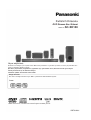 1
1
-
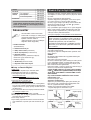 2
2
-
 3
3
-
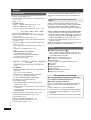 4
4
-
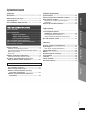 5
5
-
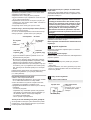 6
6
-
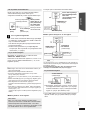 7
7
-
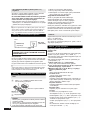 8
8
-
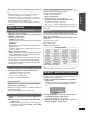 9
9
-
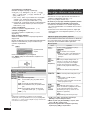 10
10
-
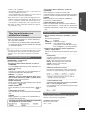 11
11
-
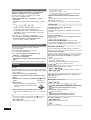 12
12
-
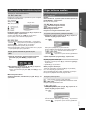 13
13
-
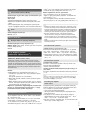 14
14
-
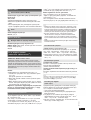 15
15
-
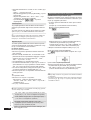 16
16
-
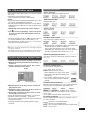 17
17
-
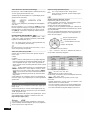 18
18
-
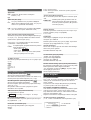 19
19
-
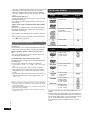 20
20
-
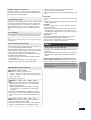 21
21
-
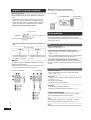 22
22
-
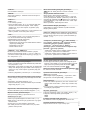 23
23
-
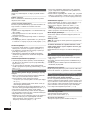 24
24
-
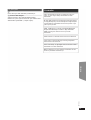 25
25
-
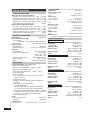 26
26
-
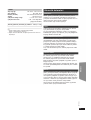 27
27
-
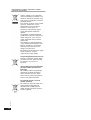 28
28
-
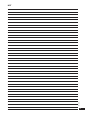 29
29
-
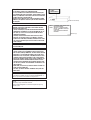 30
30
-
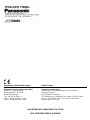 31
31
Panasonic SCHX50 Kullanma talimatları
- Kategori
- LCD TV'ler
- Tip
- Kullanma talimatları
- Bu kılavuz aynı zamanda aşağıdakiler için de uygundur:
İlgili makaleler
-
Panasonic SCXH50EG Kullanma talimatları
-
Panasonic SCHTB10EG El kitabı
-
Panasonic TXP46GW20 Kullanma talimatları
-
Panasonic TXL42GW20 Kullanma talimatları
-
Panasonic DMCGH3AEG Kullanma talimatları
-
Panasonic DMPBDT210 El kitabı
-
Panasonic sc btt770 manual El kitabı
-
Panasonic SCPM02 Kullanma talimatları
-
Panasonic DMP-BDT100 El kitabı
-
Panasonic SCHC25 Kullanma talimatları